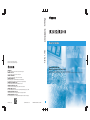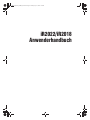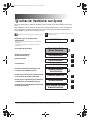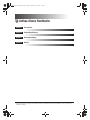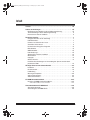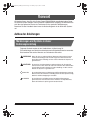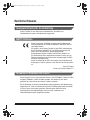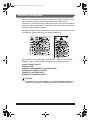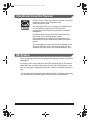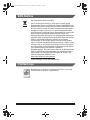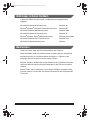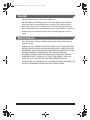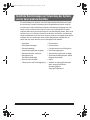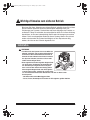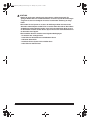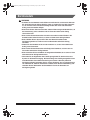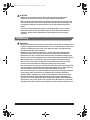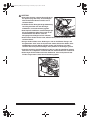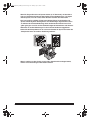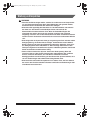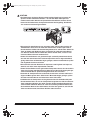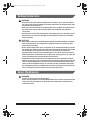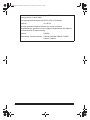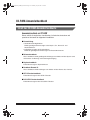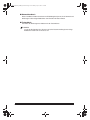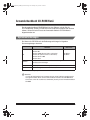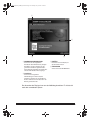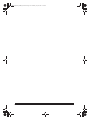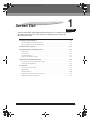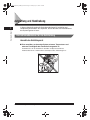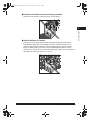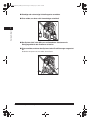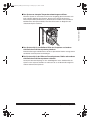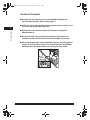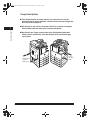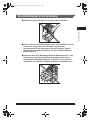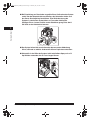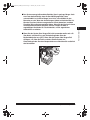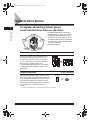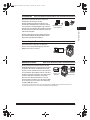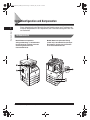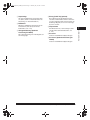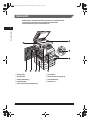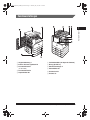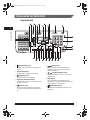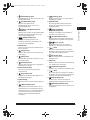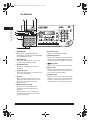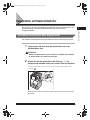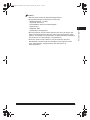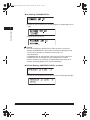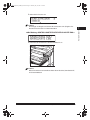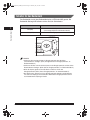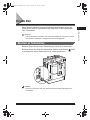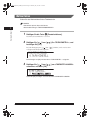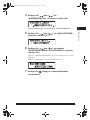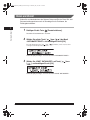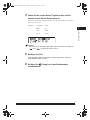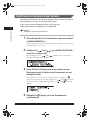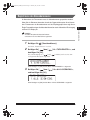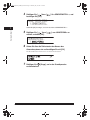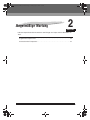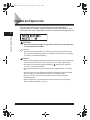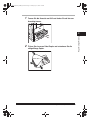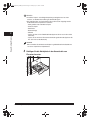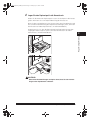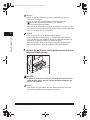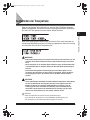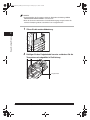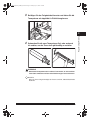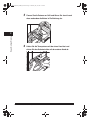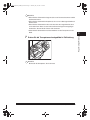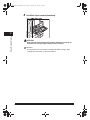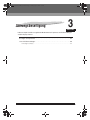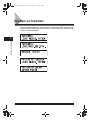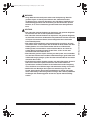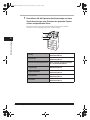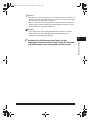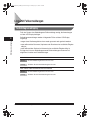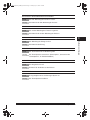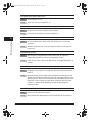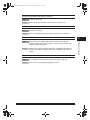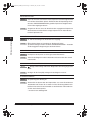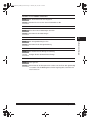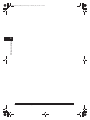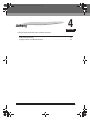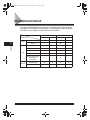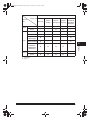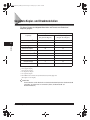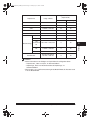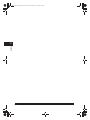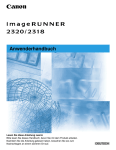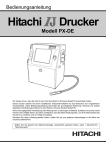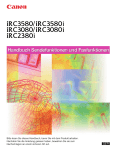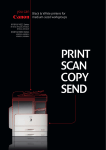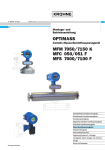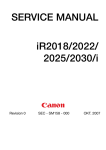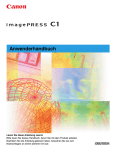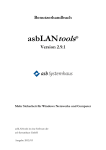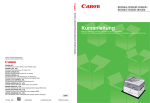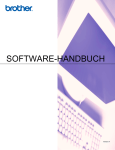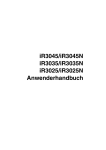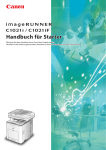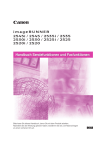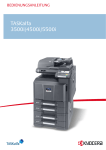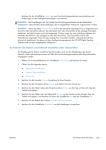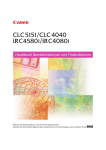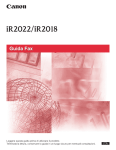Download User's Guide - Ajruli Kopiersysteme
Transcript
User’s Guide User’s Guide Printed on non-chlorine bleached paper. Gedruckt auf chlorfrei gebleichtem Papier. Anwenderhandbuch Bitte lesen Sie dieses Handbuch zuerst. CANON INC. Bitte lesen Sie dieses Handbuch, bevor Sie mit dem Produkt arbeiten. Nachdem Sie die Anleitung gelesen haben, bewahren Sie sie zum Nachschlagen an einem sicheren Ort auf. 30-2, Shimomaruko 3-chome, Ohta-ku, Tokyo 146-8501, Japan CANON U.S.A., INC. One Canon Plaza, Lake Success, NY 11042, U.S.A. CANON CANADA INC. 6390 Dixie Road Mississauga, Ontario L5T 1P7, Canada CANON EUROPA N.V. Bovenkerkerweg 59-61 1185 XB Amstelveen, The Netherlands (See http://www.canon-europe.com/ for details on your regional dealer) CANON LATIN AMERICA, INC. 703 Waterford Way Suite 400 Miami, Florida 33126 U.S.A. CANON AUSTRALIA PTY. LTD 1 Thomas Holt Drive, North Ryde, Sydney, N.S.W. 2113, Australia CANON CHINA CO., LTD 15F Jinbao Building No.89 Jinbao Street, Dongcheng District, Beijing 100005, China CANON SINGAPORE PTE. LTD. 1 HarbourFront Avenue #04-01 Keppel Bay Tower, Singapore 098632 CANON HONGKONG CO., LTD 19/F., The Metropolis Tower, 10 Metropolis Drive, Hunghom, Kowloon, Hong Kong FT5-1238 (000) © CANON INC. 2007 PRINTED IN JAPAN OR CHINA iR2022_iR2018_USERS_multi.book Page 0 Monday, July 23, 2007 7:50 PM iR2022/iR2018 Anwenderhandbuch iR2022_iR2018_USERS_multi.book Page i Monday, July 23, 2007 7:50 PM Aufbau der Handbücher zum System Zu diesem System gibt es folgende Handbücher. Bitte schlagen Sie zu den jeweiligen Themen dort nach. Die Handbücher, in denen Elemente der Zusatzausstattung erläutert werden, sind in der folgenden Liste aufgeführt. Je nach der Konfiguration Ihres Systems und seiner Zusammenstellung können einige Handbücher für Sie nicht von Interesse sein. Handbücher mit diesem Symbol liegen als gedruckte Bücher vor. x Kurzanleitungen zu grundlegenden Möglichkeiten CD-ROM Handbücher mit diesem Symbol finden Sie als PDF-Datei auf der mitgelieferten CDRom. Kurzanleitung CD-ROM Informationen zu grundlegenden Möglichkeiten ➞ Grundfunktionen Möglichkeiten Informationen zu Zusatzfunktionen ➞ Individuelle Lösungen mit Zusatzfunktionen x Grundlegende Information x Bedienungsgrundlagen x Störungsbeseitigung x Kopierfunktionen x Faxfunktionen x Einrichten der Netzwerkverbindung und Installation der CD-ROM-Software x Anweisungen zum Arbeiten mit dem Remote User Interface (Anwenderschnittstelle) x Anweisungen zu Verbindungen im Netzwerk und Einrichten der Netzwerkumgebung x Installation von Color Network ScanGear und Bedienungsanleitung Anwenderhandbuch (Dieses Dokument) Referenzhandbuch CD-ROM Kopiererhandbuch CD-ROM Faxhandbuch CD-ROM Netzwerkhandbuch Schnelleinstieg Handbuch Remote UI CD-ROM Netzwerkhandbuch CD-ROM Color Network ScanGear Anwenderhandbuch CD-ROM Zum Ansehen dieser PDF-Handbücher benötigen Sie Adobe Reader/Adobe Acrobat Reader. Wenn Adobe Reader/Adobe Acrobat Reader nicht auf Ihrem System installiert ist, laden Sie die Software bitte von der Website von Adobe Systems Incorporated herunter. iR2022_iR2018_USERS_multi.book Page ii Monday, July 23, 2007 7:50 PM x Funktionen des PCL/UFRII LT-Druckers x Funktionen des UFRII LT-Druckers x Anleitungen zum Arbeiten mit dem Bar Code Drucker x Installation und Anweisungen zum PCL-Druckertreiber x Installation und Anweisungen zum UFRII LT-Druckertreiber x Installation des Faxtreibers und Anleitung PCL/UFR II Druckerhandbuch CD-ROM UFR II Druckerhandbuch CD-ROM Bar Code Druckerhandbuch CD-ROM Handbuch zum PCL-Druckertreiber CD-ROM Handbuch zum UFR II-Druckertreiber CD-ROM Handbuch zum Faxtreiber CD-ROM Zum Ansehen dieser PDF-Handbücher benötigen Sie Adobe Reader/Adobe Acrobat Reader. Wenn Adobe Reader/Adobe Acrobat Reader nicht auf Ihrem System installiert ist, laden Sie die Software bitte von der Website von Adobe Systems Incorporated herunter. iR2022_iR2018_USERS_multi.book Page iii Monday, July 23, 2007 7:50 PM Aufbau dieses Handbuchs Kapitel 1 Vor dem Start Kapitel 2 Regelmäßige Wartung Kapitel 3 Störungsbeseitigung Kapitel 4 Anhang Bei der Erstellung dieser Handbücher und Anleitungen wurden größte Anstrengungen unternommen, um Ungenauigkeiten und Auslassungen zu vermeiden. Außerdem kann es aufgrund von Produktverbesserungen zu Abweichungen kommen. Bitte kontaktieren Sie Canon, falls Sie genaue Spezifikationen benötigen. iR2022_iR2018_USERS_multi.book Page v Monday, July 23, 2007 7:50 PM Inhalt Vorwort . . . . . . . . . . . . . . . . . . . . . . . . . . . . . . . . . . . . . . . . . . . . . . . . . . . . . . . . viii Aufbau der Anleitungen . . . . . . . . . . . . . . . . . . . . . . . . . . . . . . . . . . . . . . . . . . viii Markierungen und Symbole in dieser Bedienungsanleitung . . . . . . . . . . . . . . viii Tastendarstellung in dieser Bedienungsanleitung . . . . . . . . . . . . . . . . . . . . . . . ix Illustrationen in diesem Handbuch. . . . . . . . . . . . . . . . . . . . . . . . . . . . . . . . . . . ix Rechtliche Hinweise . . . . . . . . . . . . . . . . . . . . . . . . . . . . . . . . . . . . . . . . . . . . . . . x Geeignete Bereiche für die Aufstellung . . . . . . . . . . . . . . . . . . . . . . . . . . . . . . . x R&TTE Richtlinie . . . . . . . . . . . . . . . . . . . . . . . . . . . . . . . . . . . . . . . . . . . . . . . . x Hinweise zur Sicherheit des Lasers. . . . . . . . . . . . . . . . . . . . . . . . . . . . . . . . . . x Zusätzliche Informationen . . . . . . . . . . . . . . . . . . . . . . . . . . . . . . . . . . . . . . . . . xi Internationales Energy Star-Programm . . . . . . . . . . . . . . . . . . . . . . . . . . . . . . .xii EMC Direktive . . . . . . . . . . . . . . . . . . . . . . . . . . . . . . . . . . . . . . . . . . . . . . . . . .xii WEEE-Richtlinie . . . . . . . . . . . . . . . . . . . . . . . . . . . . . . . . . . . . . . . . . . . . . . . xiii IPv6 Ready Logo . . . . . . . . . . . . . . . . . . . . . . . . . . . . . . . . . . . . . . . . . . . . . . . xiii Abkürzungen in diesem Handbuch . . . . . . . . . . . . . . . . . . . . . . . . . . . . . . . . . xiv Warenzeichen . . . . . . . . . . . . . . . . . . . . . . . . . . . . . . . . . . . . . . . . . . . . . . . . . xiv Copyright . . . . . . . . . . . . . . . . . . . . . . . . . . . . . . . . . . . . . . . . . . . . . . . . . . . . . .xv Weitere Hinweise . . . . . . . . . . . . . . . . . . . . . . . . . . . . . . . . . . . . . . . . . . . . . . . .xv Rechtliche Beschränkungen zur Verwendung des Systems und der damit produzierten Bilder. . . . . . . . . . . . . . . . . . . . . . . . . . . . . . . . . . . . . . . . . . . . . . xvi Wichtige Hinweise zum sicheren Betrieb . . . . . . . . . . . . . . . . . . . . . . . . . . . . xvii Installation . . . . . . . . . . . . . . . . . . . . . . . . . . . . . . . . . . . . . . . . . . . . . . . . . . . . xvii Die Stromzufuhr . . . . . . . . . . . . . . . . . . . . . . . . . . . . . . . . . . . . . . . . . . . . . . . . xix Handhabung . . . . . . . . . . . . . . . . . . . . . . . . . . . . . . . . . . . . . . . . . . . . . . . . . . .xx Wartung und Inspektion . . . . . . . . . . . . . . . . . . . . . . . . . . . . . . . . . . . . . . . . . xxiii Verbrauchsmaterialien . . . . . . . . . . . . . . . . . . . . . . . . . . . . . . . . . . . . . . . . . . .xxv Andere Warnhinweise . . . . . . . . . . . . . . . . . . . . . . . . . . . . . . . . . . . . . . . . . . .xxv CD-ROM-Anwenderhandbuch . . . . . . . . . . . . . . . . . . . . . . . . . . . . . . . . . . . . xxvii Inhalt des CD-ROM-Anwenderhandbuchs. . . . . . . . . . . . . . . . . . . . . . . . . . . xxvii Anwenderhandbuch auf CD-ROM. . . . . . . . . . . . . . . . . . . . . . . . . . . . . . xxvii Anwenderhandbuch CD-ROM Menü . . . . . . . . . . . . . . . . . . . . . . . . . . . . . . . . xxix Systemanforderungen . . . . . . . . . . . . . . . . . . . . . . . . . . . . . . . . . . . . . . . . . . xxix Verwendung des CD-ROM Menüs. . . . . . . . . . . . . . . . . . . . . . . . . . . . . . . . . .xxx v iR2022_iR2018_USERS_multi.book Page vi Monday, July 23, 2007 7:50 PM Kapitel 1 Vor dem Start Aufstellung und Handhabung. . . . . . . . . . . . . . . . . . . . . . . . . . . . . . . . . . . . . . .1-2 Vorsichtsmaßnahmen für die Aufstellung . . . . . . . . . . . . . . . . . . . . . . . . . . . . .1-2 Auswahl des Aufstellungsorts . . . . . . . . . . . . . . . . . . . . . . . . . . . . . . . . . .1-2 Auswahl der Stromquelle . . . . . . . . . . . . . . . . . . . . . . . . . . . . . . . . . . . . . .1-6 Platzbedarf des Systems . . . . . . . . . . . . . . . . . . . . . . . . . . . . . . . . . . . . . .1-7 Transport des Systems. . . . . . . . . . . . . . . . . . . . . . . . . . . . . . . . . . . . . . . .1-8 Vorsichtsmaßnahmen für die Handhabung . . . . . . . . . . . . . . . . . . . . . . . . . . .1-9 Funktionen dieses Systems . . . . . . . . . . . . . . . . . . . . . . . . . . . . . . . . . . . . . . .1-12 Systemkonfiguration und Komponenten. . . . . . . . . . . . . . . . . . . . . . . . . . . . .1-14 Außenansicht . . . . . . . . . . . . . . . . . . . . . . . . . . . . . . . . . . . . . . . . . . . . . . . . .1-14 Innenansicht . . . . . . . . . . . . . . . . . . . . . . . . . . . . . . . . . . . . . . . . . . . . . . . . . .1-16 Zusatzausstattungen . . . . . . . . . . . . . . . . . . . . . . . . . . . . . . . . . . . . . . . . . . .1-17 Komponenten des Bedienfelds. . . . . . . . . . . . . . . . . . . . . . . . . . . . . . . . . . . .1-18 Hauptbedienfeld. . . . . . . . . . . . . . . . . . . . . . . . . . . . . . . . . . . . . . . . . . . .1-18 Fax-Bedienfeld . . . . . . . . . . . . . . . . . . . . . . . . . . . . . . . . . . . . . . . . . . . . .1-20 Hauptschalter und Bedienfeldschalter . . . . . . . . . . . . . . . . . . . . . . . . . . . . . .1-21 Einschalten des Systems über Hauptschalter . . . . . . . . . . . . . . . . . . . . . . . .1-21 Schalter für das Bedienfeld . . . . . . . . . . . . . . . . . . . . . . . . . . . . . . . . . . . . . .1-26 Vor dem Start . . . . . . . . . . . . . . . . . . . . . . . . . . . . . . . . . . . . . . . . . . . . . . . . . . .1-27 Anschluss an Telefonleitung. . . . . . . . . . . . . . . . . . . . . . . . . . . . . . . . . . . . . .1-27 Wahlverfahren . . . . . . . . . . . . . . . . . . . . . . . . . . . . . . . . . . . . . . . . . . . . . . . .1-28 Datum und Uhrzeit . . . . . . . . . . . . . . . . . . . . . . . . . . . . . . . . . . . . . . . . . . . . .1-30 Registrieren der Faxnummer dieses Systems . . . . . . . . . . . . . . . . . . . . . . . .1-32 Registrieren des Absendernamens . . . . . . . . . . . . . . . . . . . . . . . . . . . . . . . .1-33 vi iR2022_iR2018_USERS_multi.book Page vii Monday, July 23, 2007 7:50 PM Kapitel 2 Regelmäßige Wartung Ergänzen des Papiervorrats . . . . . . . . . . . . . . . . . . . . . . . . . . . . . . . . . . . . . . . . 2-2 Austauschen der Tonerpatrone . . . . . . . . . . . . . . . . . . . . . . . . . . . . . . . . . . . . . 2-7 Kapitel 3 Störungsbeseitigung Beseitigen von Papierstaus . . . . . . . . . . . . . . . . . . . . . . . . . . . . . . . . . . . . . . . . 3-2 Liste mit Fehlermeldungen. . . . . . . . . . . . . . . . . . . . . . . . . . . . . . . . . . . . . . . . . 3-6 Selbstdiagnosedisplay . . . . . . . . . . . . . . . . . . . . . . . . . . . . . . . . . . . . . . . . . . . 3-6 Kapitel 4 Anhang Multifunktionaler Betrieb . . . . . . . . . . . . . . . . . . . . . . . . . . . . . . . . . . . . . . . . . . 4-2 Geeignete Kopier- und Druckmaterialien . . . . . . . . . . . . . . . . . . . . . . . . . . . . . 4-4 vii iR2022_iR2018_USERS_multi.book Page viii Monday, July 23, 2007 7:50 PM Vorwort Wir danken Ihnen, dass Sie sich für den Canon iR2022/iR2018 entschieden haben. Bevor Sie mit dem System arbeiten, lesen Sie dieses Handbuch bitte sorgfältig. So informieren Sie sich über den optimalen Einsatz der Funktionen für Ihre speziellen Anforderungen. Bewahren Sie das Handbuch dann immer als Nachschlagewerk in der Nähe des Systems auf. Aufbau der Anleitungen Markierungen und Symbole in dieser Bedienungsanleitung Folgende Symbole werden in den Handbüchern als Markierung für Einschränkungen und Vorsichtsmaßnahmen sowie Sicherheitshinweise verwendet. Bitte beachten Sie solche Hinweise aus Gründen der Sicherheit. WARNUNG Wenn Sie eine so gekennzeichnete Warnung nicht beachten, können ernsthafte Verletzungen oder Tod die Folge sein. Bitte beachten Sie diese Warnungen unbedingt, um den sicheren Betrieb des Systems zu gewährleisten. viii ACHTUNG So wird eine Vorsichtsmaßnahme gekennzeichnet, die Sie ergreifen oder beachten sollten, damit Sie sich nicht verletzen oder Sachschaden entsteht. Bitte beachten Sie diese Punkte unbedingt, um den sicheren Betrieb des Systems zu gewährleisten. WICHTIG So werden Warnungen zur Bedienung und Einschränkungen angezeigt. Bitte lesen Sie diese Hinweise unbedingt, damit Sie das Systems richtig bedienen und Beschädigungen vermeiden. HINWEIS So sind Hinweise zur Bedienung und zusätzliche Erläuterungen gekennzeichnet. Das Beachten solcher Hinweise ist empfehlenswert, damit die Funktionen optimal genutzt werden können. iR2022_iR2018_USERS_multi.book Page ix Monday, July 23, 2007 7:50 PM Tastendarstellung in dieser Bedienungsanleitung In diesem Handbuch werden folgende Symbole und Namen für Tasten verwendet: Bedienfeldtasten: <Tastenicon> + [Tastenname] Beispiele: [Start] [Stopp] Illustrationen in diesem Handbuch Die Abbildungen in diesem Handbuch zeigen das Modell iR2022 mit den folgenden Zusatzausstattungen: Fax-Bedienfeld B1 (mit Super G3 Faxkarte), Einzug (D-ADF P2), Finisher U2, Finisherfach C1 und Kassetteneinheit Q1. ix iR2022_iR2018_USERS_multi.book Page x Monday, July 23, 2007 7:50 PM Rechtliche Hinweise Geeignete Bereiche für die Aufstellung Dieses Produkt ist zum Gebrauch im Wohnbereich, Geschäfts-und Gewerbebereich sowie in Kleinbetrieben vorgesehen. R&TTE Richtlinie Diese Ausstattung (F189700) entspricht den grundlegenden Anforderungen der EC Direktive 1999/5/EC und darf in der EU verwendet werden. Wir erklären, dass dieses Produkt mit den EMC Anforderungen der EC Direktive 1999/5/EC für eine Eingangsspannung von 230 V, 50 Hz übereinstimmt, obwohl die genannte Eingangsspannung des Produkts 220 V-240 V, 50/60 Hz ist. Die Verwendung eines abgeschirmten Kabels ist nötig, um die Übereinstimmung mit den technischen Anforderungen der EMC Direktive zu gewährleisten. Wenn Sie innerhalb der EU in ein anderes Land umziehen und Störungen im System auftreten, rufen Sie bitte die Canon Hotline an. (Nur für Europa) Canon Inc./Canon Europa N. V. Hinweise zur Sicherheit des Lasers Dieses System ist ein Lasersystem der Klasse I unter IEC60825-1:1993+A1:1997+ A2:2001, EN60825-1:1994+A1:2002+A2:2001. Das bedeutet, dass keine gefährlichen Laserstrahlen von diesem Produkt ausgehen. Da die Strahlung im System vollständig durch Schutzgehäuse und Abdeckungen abgeschirmt ist, kann sie während der normalen Bedienung durch den Anwender in keiner Phase nach außen gelangen. Entfernen oder öffnen Sie keine Schutzgehäuse oder Abdeckungen, wenn Sie nicht ausdrücklich im Referenzhandbuch dazu aufgefordert werden. x iR2022_iR2018_USERS_multi.book Page xi Monday, July 23, 2007 7:50 PM Zusätzliche Informationen Wenn das System gewartet oder justiert werden muss, legen Sie bitte auf keinen Fall Schraubenzieher oder andere spiegelnde Objekte in den Pfad des Laserstrahls. Auch Ringe und Uhren sollten Sie ablegen, bevor Sie mit Arbeiten im Inneren des Systems beginnen. Der reflektierte Strahl, ob sichtbar oder unsichtbar, kann Ihre Augen dauerhaft schädigen. Die folgenden Warnhinweise befinden sich auf der Laserscannereinheit im System und neben der Tonerpatrone hinter der vorderen Abdeckung. Dieses Produkt wurde eingeordnet unter IEC60825-1:1993+A1:1997+A2:2001, EN60825-1:1994+A1:2002+A2:2001. die folgenden Klassen entsprechen; CLASS I LASER PRODUCT LASER KLASSE I APPAREIL A RAYONNEMENT LASER DE CLASSE I APPARECCHIO LASER DI CLASSE I PRODUCTO LASER DE CLASE I APARELHO A LASER DE CLASSE I ACHTUNG Fuhren Sie bitte nie andere Arbeiten aus, als in diesem Handbuch bechrieben. Sie könnten sich sonst Laserstrahlung aussetzen und ernsthaft verletzen. xi iR2022_iR2018_USERS_multi.book Page xii Monday, July 23, 2007 7:50 PM Internationales Energy Star-Programm Als ENERGY STAR-Partner hat Canon Inc. ermittelt, dass dieses Produkt das ENERGY STAR-Programm für die Ernergieeinsparung erfüllt. Das internationale ENERGY STAR-Programm für Bürogeräte ist ein internationales Programm zur Förderung eines energiebewussten Einsatzes von Computern und anderen Bürogeräten. Im Rahmen dieses Programms wird die Entwicklung und Verbreitung von Produkten gefördert, die über Energiesparfunktionen verfügen. Es handelt sich um ein offenes System, an dem Unternehmen freiwillig teilnehmen können. Das Hauptaugenmerk richtet sich hierbei auf Bürogeräte, wie Computer, Monitore, Drucker, Faxgeräte und Kopierer. Die Standards und Logos sind in allen Teilnehmerstaaten gleich. EMC Direktive Diese Ausstattung entspricht den grundlegenden Anforderungen der EC Direktive 2004/108/EC. Wir erklären, dass dieses Produkt mit den EMC-Anforderungen der EC Direktive 2004/108/EC bei einer Nominalspannung von 230 V, 50 Hz übereinstimmt, auch wenn die angegebene Eingangsspannung des Produkts bei 220-240 V, 50/60 Hz liegt. x Die Verwendung eines abgeschirmten Kabels ist nötig um die Übereinstimmung mit den technischen Anforderungen der EMC Direktive zu gewährleisten. xii iR2022_iR2018_USERS_multi.book Page xiii Monday, July 23, 2007 7:50 PM WEEE-Richtlinie Nur Europäische Union (und EWR). Dieses Symbol weist darauf hin, dass dieses Produkt gemäß Richtlinie über Elektro- und Elektronik-Altgeräte (2002/96/EG) und nationalen Gesetzen nicht über den Hausmüll entsorgt werden darf. Dieses Produkt muss bei einer dafür vorgesehenen Sammelstelle abgegeben werden. Dies kann z. B. durch Rückgabe beim Kauf eines ähnlichen Produkts oder durch Abgabe bei einer autorisierten Sammelstelle für die Wiederaufbereitung von Elektro- und Elektronik-Altgeräten geschehen. Der unsachgemäße Umgang mit Altgeräten kann aufgrund potentiell gefährlicher Stoffe, die häufig in Elektro- und Elektronik-Altgeräte enthalten sind, negative Auswirkungen auf die Umwelt und die menschliche Gesundheit haben. Durch die sachgemäße Entsorgung dieses Produkts tragen außerdem Sie zu einer effektiven Nutzung natürlicher Ressourcen bei. Informationen zu Sammelstellen für Altgeräte erhalten Sie bei Ihrer Stadtverwaltung, dem öffentlich-rechtlichen Entsorgungsträger, einer autorisierten Stelle für die Entsorgung von Elektro- und Elektronik-Altgeräten oder Ihrer Müllabfuhr. Weitere Informationen zur Rückgabe und Entsorgung von Elektro- und Elektronik-Altgeräten finden Sie unter www.canon-europe.com/environment. (EWR: Norwegen, Island und Liechtenstein) IPv6 Ready Logo Dieses System ist mit dem IPv6 Ready Logo Phase-1 nach den Richtlinien des IPv6 Forum ausgezeichnet. xiii iR2022_iR2018_USERS_multi.book Page xiv Monday, July 23, 2007 7:50 PM Abkürzungen in diesem Handbuch In diesem Handbuch werden Produkt- und Modellnamen folgendermaßen abgekürzt: Microsoft® Windows® 98 Betriebssystem: Windows 98 Microsoft® Windows® Millennium Edition Betriebssystem: Windows Me Microsoft® Windows® 2000 Betriebssystem: Windows 2000 Microsoft® Windows® XP Betriebssystem: Windows XP Microsoft® Windows Server® 2003 Betriebssystem: Windows Server 2003 Microsoft® Windows® Vista™ Betriebssystem: Windows Vista Microsoft® Windows® Betriebssystem: Windows Warenzeichen Canon, das Canon Logo und iR sind Warenzeichen von Canon Inc. Adobe und Adobe Acrobat sind Warenzeichen von Adobe Systems Incorporated. Macintosh und Mac OS sind Warenzeichen von Apple Inc., registriert in den Vereinigten Staaten von Amerika und in anderen Ländern. Microsoft, Windows, Windows Server und Windows Vista sind Warenzeichen oder registrierte Warenzeichen der Microsoft Corporation in den USA und in anderen Ländern. Andere Firmen- oder Produktnamen, die in diesem Handbuch verwendet werden und nicht in dieser Liste erwähnt sind, können Warenzeichen der entsprechenden Firmen sein. xiv iR2022_iR2018_USERS_multi.book Page xv Monday, July 23, 2007 7:50 PM Copyright Copyright 2007 Canon Inc. Alle Rechte vorbehalten. Die Reproduktion und Übertragung aller Teile dieser Bedienungsanleitung ist unzulässig, egal mit welchen Mitteln oder in welcher Form, elektronisch oder mechanisch, ebenso wie das Fotokopieren und die Aufzeichnung sowie durch jedes beliebige Mittel der Informationsspeicherung oder des Retrieval. Alle diese Maßnahmen setzen unbedingt eine schriftliche Genehmigung von Canon Inc. voraus. Weitere Hinweise Alle Informationen in diesem Handbuch können ohne vorherige Ankündigung verändert werden. CANON INC. GIBT KEINERLEI GARANTIE IN BEZUG AUF DIESES MATERIAL, WEDER EINGESCHLOSSEN NOCH AUSGESPROCHEN, AUSSER DEN HIER GEGEBENEN. ES GIBT AUCH KEINE UNBEGRENZTEN GARANTIEN FÜR DIE VERMARKTBARKEIT DES MATERIALS, DIE EIGNUNG FÜR EINEN BESTIMMTEN ZWECK ODER DEN AUSSCHLUSS VON VERLETZUNGEN ANDERER PATENTE. CANON INC. IST NICHT FÜR DIREKTE, ZUFÄLLIGE ODER ALS FOLGE AUFTRETENDE SCHÄDEN IRGENDEINER ART VERANTWORTLICH; EBENSO NICHT FÜR VERLUSTE ODER AUSGABEN, DIE AUS DER VERWENDUNG DIESES MATERIALS RESULTIEREN. xv iR2022_iR2018_USERS_multi.book Page xvi Monday, July 23, 2007 7:50 PM Rechtliche Beschränkungen zur Verwendung des Systems und der damit produzierten Bilder Die Verwendung Ihres Systems zum Einscannen bestimmter Dokumente sowie das Ausdrucken und die Verwendung dieser Reproduktionen können rechtlich unzulässig sein und strafrechtliche und/oder zivilrechtliche Verfolgung nach sich ziehen. Unten auf dieser Seite finden Sie eine Liste mit Beispielen für solche fraglichen Dokumente, die keinen Anspruch auf Vollständigkeit erhebt. Diese Liste versteht sich nur als Richtlinie. Wenn Sie nicht sicher sind, ob Sie ein Dokument rechtlich unbedenklich mit Hilfe Ihres Scanners einlesen und reproduzieren dürfen und/oder auch das Ausdrucken einer solchen Reproduktion unbedenklich ist, sollten Sie sich vorher den Rat einer zuständigen Stelle einholen. xvi x Papiergeld x Reiseschecks x Zahlungsanweisungen x Essensmarken x Einzahlungsbelege x Personalausweise und Reisepässe x Poststempel (gültig oder ungültig) x Einwanderungspapiere x Dienstmarken oder -ausweise x Steuermarken (gültig oder ungültig) x Wertpapiere und Schuldverschreibungen x Schuldverschreibungen oder andere Bürgschaftsurkunden x Schecks oder Urkunden x Aktien x Führerscheine und Fahrzeugpapiere x Arbeiten mit Copyright/Kunstwerke ohne vorherige schriftliche Genehmigung des Copyright-Eigentümers iR2022_iR2018_USERS_multi.book Page xvii Monday, July 23, 2007 7:50 PM Wichtige Hinweise zum sicheren Betrieb Bitte lesen Sie diese „Hinweise zum sicheren Betrieb“ gründlich, bevor Sie mit dem System arbeiten. Beachten Sie diese Informationen unbedingt immer, um Verletzungen von Personen, Sachschäden und Beschädigungen des Produkts zu verhindern. Führen Sie außerdem nie andere Arbeiten durch als in dieser Anleitung beschrieben, da Sie sonst unbeabsichtigt Unfälle oder Verletzungen verursachen können. Durch unsachgemäßen Gebrauch dieses Systems können Sie sich und andere verletzen oder das System beschädigen, so dass Reparaturen nötig werden, die nicht von der Garantie abgedeckt sind. Installation WARNUNG x Installieren Sie das System nicht in der Nähe von Alkohol, Verdünner oder anderen entflammbaren Substanzen. Wenn entflammbare Substanzen in Kontakt mit den elektronischen Teilen im Inneren des Systems kommen, kann dies zu Feuer oder elektrischen Schlägen führen. x Bitte legen Sie keinen der folgenden Gegenstände auf das System. Ein Kontakt solcher Materialien mit den Hochspannungsbereichen im System kann zu Feuer oder elektrischem Schlag führen. Wenn folgende Gegenstände oder Flüssigkeiten in das System geraten, schalten Sie es bitte sofort aus und ziehen den Netzstecker. Wenden Sie sich dann an Ihren Canon Servicepartner. - Halsketten oder andere Metallgegenstände - Tassen, Vasen, Blumentöpfe und andere mit Flüssigkeiten gefüllte Behälter xvii iR2022_iR2018_USERS_multi.book Page xviii Monday, July 23, 2007 7:50 PM ACHTUNG x Stellen Sie das System unbedingt auf einen ebenen, stabilen Untergrund. Ein geneigter Boden oder eine instabile Stellfläche, auf der das System Erschütterungen ausgesetzt ist, kann ein Umkippen mit daraus resultierender Verletzung zur Folge haben. x Bitte stellen Sie das System so auf, dass die Belüftungsschlitze nicht durch eine Wand oder andere Objekte verdeckt sind. Lassen Sie immer Abstand zur Wand. Wenn die Belüftungsschlitze blockiert werden, baut sich im Systeminneren Hitze auf, und ein Brand kann entstehen. Stellen Sie das System nie auf eine weiche Oberfläche wie ein Sofa oder einen Teppich. x Bitte vermeiden Sie die Installation unter folgenden Bedingungen: - An feuchten oder staubigen Orten - In der Nähe von Wasserhähnen und fließendem Wasser - In direktem Sonnenlicht - Installieren Sie das System nicht an heißen Orten - In der Nähe von offenem Feuer xviii iR2022_iR2018_USERS_multi.book Page xix Monday, July 23, 2007 7:50 PM Die Stromzufuhr WARNUNG x Schützen Sie das Netzkabel vor Schäden und verändern Sie es keinesfalls. Belasten Sie das Kabel nicht mit hohem Gewicht, setzen es starkem Zug aus oder biegen Sie es, da sonst die Leiter im Kabel beschädigt werden oder Feuer und elektrischer Schlag verursacht werden können. x Bitte halten Sie das Kabel von Öfen oder anderen Hitze erzeugenden Quellen fern; da die Ummantelung sonst schmelzen und ein Feuer oder elektrischen Schlag verursachen kann. x Bitte stecken Sie den Netzstecker nicht mit nassen oder feuchten Händen in die Steckdose oder ziehen ihn heraus; es kann zu elektrischem Schlag kommen. x Bitte schließen Sie das System nicht über eine Mehrfachsteckdose oder Verlängerungskabel an; es könnte sonst ein Brand oder elektrischer Schlag entstehen. x Wickeln Sie das Netzkabel nicht auf oder verknoten es, da das einen elektrischen Schlag verursachen kann. x Bitte stecken Sie den Netzstecker vollständig in die Steckdose; es kann sonst zu Feuer oder elektrischem Schlag kommen. x Bitte verwenden Sie ausschließlich das mitgelieferte Netzkabel, da es sonst zu Feuer oder elektrischem Schlag kommen kann. x Verwenden Sie im Allgemeinen keine Verlängerungskabel für den Anschluss des Systems an die Stromversorgung. Die Verwendung eines Verlängerungskabels kann einen Brand oder einen elektrischen Schlag verursachen. Wenn Sie jedoch ein Verlängerungskabel verwenden müssen, achten Sie darauf, dass es einer Spannung von 220-240 V AC, 50/60 Hz und darüber standhält, lösen Sie die Kabelbindung und verbinden Sie den Netzstecker des Stromkabels fest mit der Steckdose am Verlängerungskabel. xix iR2022_iR2018_USERS_multi.book Page xx Monday, July 23, 2007 7:50 PM ACHTUNG x Wählen Sie eine Stromverbindung, die den hier genannten Spezifikationen entspricht; es kann sonst zu Feuer oder elektrischem Schlag kommen. x Bitte fassen Sie beim Herausziehen des Kabels immer den Stecker und ziehen Sie nicht am Kabel selbst. Wenn Sie am Kabel ziehen, können Sie es beschädigen. Ein beschädigtes Kabel kann zu Energieverlusten, Feuer oder elektrischem Schlag führen. x Lassen Sie bitte unbedingt genug Platz an der Netzsteckdose, so dass Sie den Netzstecker jederzeit leicht herausziehen können. Wenn Sie die Netzsteckdose blockieren, können Sie den Netzstecker in einem Notfall nicht schnell genug erreichen. Handhabung WARNUNG x Bitte versuchen Sie nicht, das System auseinander zu bauen oder zu verändern. Bitte ergreifen Sie geeignete Vorsichtsmaßnahmen, wenn Sie Inspektionen im Inneren des Systems vornehmen oder gestautes Papier entfernen wollen, um Verbrennungen oder elektrischen Schlag zu vermeiden. x Bei Auftreten von unnormalen Geräuschen, Rauch, Hitze oder ungewöhnlichen Gerüchen schalten Sie das System sofort aus und ziehen Sie den Netzstecker. Wenden Sie sich dann an Ihren Canon Servicepartner. Eine Weiterverwendung des Systems unter solchen Umständen kann zu Feuer oder elektrischen Schlägen führen. x Bitte verwenden Sie in der Nähe des Systems keine leicht entzündbaren Sprays. Wenn das Gas solcher Sprays in Kontakt mit den elektrischen Teilen im System kommt, kann ein Brand oder ein elektrischer Schlag verursacht werden. x Zum Transportieren des Systems schalten Sie es bitte immer am Hauptschalter AUS und ziehen Sie das Stromkabel und das Schnittstellenkabel heraus, damit Sie diese nicht beschädigen und ein Feuer oder elektrischen Schlag verursachen. x Bitte achten Sie darauf, dass keine Heftklammern oder andere Metallgegenstände in das System geraten. Auch Wasser, Flüssigkeiten oder brennbare Substanzen (Alkohol, Benzin, Verdünner etc.) dürfen nicht in Kontakt mit dem Systeminneren kommen. Ein Kontakt solcher Materialien mit den Hochspannungsbereichen im System kann zu Feuer oder elektrischem Schlag führen. Sollten solche Materialien/ Substanzen in das System geraten sein, schalten Sie es bitte sofort aus und ziehen den Netzstecker. Dann nehmen Sie bitte Kontakt zu Ihrem Canon Servicepartner auf. xx iR2022_iR2018_USERS_multi.book Page xxi Monday, July 23, 2007 7:50 PM ACHTUNG x Bitte legen Sie keine schweren Gegenstände auf das System (2 kg oder mehr), da sie umkippen oder herunterfallen könnten und Sie sich so verletzen können. x Schließen Sie den Einzug/die Originalabdeckung vorsichtig, damit Sie sich nicht die Finger einklemmen; es besteht Verletzungsgefahr. x Beim Kopieren von Büchern auf dem Vorlagenglas die Originalabdeckung/den Einzug nicht zu fest hinunterdrücken. Sie können sonst das Vorlagenglas beschädigen und sich verletzen. x Bitte berühren Sie den Finisher nicht, während das System druckt, da Sie sich verletzen können. x Bringen Sie Ihre Hände, Haare, Kleidung etc. nicht in die Nähe der Einzugs- und Ausgabewalzen. Auch, wenn das System nicht arbeitet, können Ihre Hände, Haare oderBekleidung von den Walzen ergriffen werden, und Sie können sich dabei verletzen oder das System beschädigen, wenn plötzlich ein Druckvorgang startet. x Seien Sie vorsichtig, wenn Sie bedrucktes Papier aus den Ausgabefächern nehmen oder wenn sie es abgleichen. Es könnte heiß sein und Sie könnten sich verbrennen. x Bitte bringen Sie Ihre Hände nicht in den Heftbereich, wenn das System mit dem Finisher ausgestattet ist; dabei besteht Verletzungsgefahr. Finisher U2 xxi iR2022_iR2018_USERS_multi.book Page xxii Monday, July 23, 2007 7:50 PM x Wenn Sie längere Zeit nicht am System arbeiten (z. B. über Nacht), schalten Sie es bitte aus Sicherheitsgründen mit dem Schalter für das Bedienfeld aus. Für längere Betriebspausen, wie z. B. Ferien, ziehen Sie bitte zusätzlich den Netzstecker. x Der Laserstrahl ist schädlich für den menschlichen Körper. Da die Strahlung im System vollständig durch Schutzgehäuse und Abdeckungen abgeschirmt ist, kann sie während der normalen Bedienung durch den Anwender in keiner Phase nach außen gelangen. Lesen Sie zu Ihrer Sicherheit folgende Informationen und Hinweise. x Öffnen Sie nie andere Abdeckungen als die in diesem Handbuch angegebenen. x Keinesfalls die Warnplaketten an der Laserscannereinheit im System und neben der Tonerpatrone hinter der vorderen Abdeckung entfernen. x Wenn Laserlicht aus dem System austritt und in Kontakt mit Ihren Augen kommt, können ernste Verletzungen und Schäden auftreten. xxii iR2022_iR2018_USERS_multi.book Page xxiii Monday, July 23, 2007 7:50 PM Wartung und Inspektion WARNUNG x Wenn Sie die Einheit reinigen wollen, schalten Sie sie bitte zuerst am Hauptschalter aus und ziehen den Netzstecker. Wenn diese Maßnahmen nicht getroffen werden, besteht die Gefahr von Bränden oder elektrischen Schlägen. x Bitte ziehen Sie regelmäßig den Netzstecker aus der Netzsteckdose und entfernen den Staub aus dem Bereich um die Metallpins herum und innerhalb der Netzsteckdose mit einem trockenen Tuch. Wenn das Stromkabel längere Zeit eingesteckt war und das System in einer feuchten, staubigen oder rauchigen Umgebung steht, kann sich um den Netzstecker herum Staub ansammeln und feucht werden. Das kann die Ursache zu Kurzschlüssen und daraus resultierenden Bränden sein. x Bitte reinigen Sie das System mit einem gut ausgewrungenen Tuch und einer milden Reinigungslösung, die Sie dem Wasser zufügen. Verwenden Sie niemals Alkohol, Benzin, Terpentin oder sonstige entflammbare Substanzen. Stellen Sie sicher, dass das Reinigungsmittel nicht entflammbar ist. Wenn flüchtige Substanzen mit dem Hochspannungsbereich im Gehäuse des Systems in Berührung kommen, besteht die Gefahr von Bränden und elektrischem Schlag. x Gewisse Teile im Inneren des Systems stehen unter Hochspannung. Wenn Sie gestautes Papier aus dem System entfernen oder andere Arbeiten dort ausführen müssen, achten Sie bitte darauf, dass Halsketten, Armbänder und andere Metallgegenstände nicht in Berührung mit dem Inneren des Systems kommen, da es sonst zu Verbrennungen oder elektrischem Schlag kommen kann. x Bitte werfen Sie verbrauchte Tonerpatronen nie in offenes Feuer, weil sich dadurch der noch in den Flaschen befindliche Resttoner entzünden und Verbrennungen oder einen Brand verursachen kann. xxiii iR2022_iR2018_USERS_multi.book Page xxiv Monday, July 23, 2007 7:50 PM ACHTUNG x Die Fixiereinheit, die Duplex-Einheit und die jeweilige Umgebung im Inneren des Systems werden während des Betriebs u. U. sehr heiß. Wenn Sie Papierstaus entfernen oder andere Arbeiten im Systeminneren durchführen, berühren Sie auf keinen Fall die Fixiereinheit, die Duplex-Einheit oder ihre Umgebung; Sie könnten sich ansonsten Verbrennungen zuziehen. x Bitte achten Sie beim Entfernen von gestautem Papier und beim Austauschen des Tonerbehälters darauf, dass der noch nicht fixierte Toner auf dem Papier nicht in Kontakt mit Ihren Händen oder Ihrer Kleidung kommt, da er schnell haftet. Sollten Sie Toner an Händen oder Kleidung haben, waschen Sie ihn sofort mit kaltem Wasser aus. Wenn Sie warmes Wasser verwenden, fixieren Sie den Toner, so dass er sich unter Umständen nicht mehr entfernen lässt. x Achten Sie beim Entfernen von gestautem Papier aus dem Systemeinneren darauf, dass der noch nicht fixierte Toner auf dem Papier Ihnen nicht in Augen oder Mund gelangt. Sollte Toner in Mund oder Augen gelangen, sofort mit kaltem Wasser spülen und umgehend einen Arzt aufsuchen. x Bitte sehen Sie sich beim Entfernen von Papierstaus und Ergänzen von Papier vor, damit Sie sich nicht an den Papierkanten schneiden. x Achten Sie beim Entfernen einer gebrauchten Tonerpatrone darauf, dass der restliche Toner nicht in Augen oder Mund gelangt. Sollte Toner in Mund oder Augen gelangen, sofort mit kaltem Wasser spülen und umgehend einen Arzt aufsuchen. x Bauen Sie die Tonerpatrone nicht auseinander, da der Toner austreten und Ihnen in Augen und Mund geraten kann. Sollte Toner in Mund oder Augen gelangen, spülen Sie sofort mit kaltem Wasser und ziehen dann einen Arzt zu Rate. x Handhaben Sie die Tonerpatrone mit der gebotenen Vorsicht. Vermeiden Sie jeden Kontakt mit dem Toner, der aus der Tonerpatrone freigesetzt wird. Falls Ihre Haut mit Toner in Kontakt gekommen sein sollte, waschen Sie den betroffenen Bereich bitte sofort mit Seife und kaltem Wasser ab. Falls Sie nach dem gründlichen Abwaschen des betroffenen Bereichs das Gefühl haben, dass Ihre Haut gereizt ist, oder falls der Toner verschluckt wurde, konsultieren Sie bitte sofort einen Arzt. xxiv iR2022_iR2018_USERS_multi.book Page xxv Monday, July 23, 2007 7:50 PM Verbrauchsmaterialien WARNUNG x Bitte werfen Sie verbrauchte Tonerpatronen nie in offenes Feuer, weil sich dadurch der noch in den Flaschen befindliche Resttoner entzünden und Verbrennungen oder einen Brand verursachen kann. x Bitte lagern Sie Tonerpatronen und Kopierpapier nie in der Nähe von offenem Feuer. Der Toner in der Flasche oder das Papier kann sich entzünden und so Brände verursachen. x Verpacken Sie verbrauchte Tonerpatronen zur Entsorgung in einer Plastiktute, damit kein Resttoner verstreut wird. Bringen Sie die verbrauchte Patrone nie in die Nähe offener Flammen. ACHTUNG x Bitte bewahren Sie Toner außerhalb der Reichweite von kleinen Kindern auf. Sollten Verbrauchsmaterialien verschluckt oder eingeatmet worden sein, ziehen Sie bitte sofort einen Arzt zu Rate. x Bauen Sie die Tonerpatrone nicht auseinander, da ein Auseinandernehmen zu einem Verschütten des Toners auf Ihrer Haut oder Ihrer Kleidung führen könnte. Bürsten Sie auf der Kleidung verschütteten Toner sofort ab (waschen Sie das betroffene Kleidungsstück auf keinen Fall mit heißem Wasser, da sich der Toner ansonsten im Material festsetzen würde). Sollte Toner in Mund oder Augen gelangt sein, spülen Sie sofort mit kaltem Wasser und konsultieren Sie einen Arzt. x Handhaben Sie die Tonerpatrone mit der gebotenen Vorsicht. Vermeiden Sie jeden Kontakt mit dem Toner, der aus der Tonerpatrone freigesetzt wird. Falls Ihre Haut mit Toner in Kontakt gekommen sein sollte, waschen Sie den betroffenen Bereich bitte sofort mit Seife und kaltem Wasser ab. Falls Sie nach dem gründlichen Abwaschen des betroffenen Bereichs das Gefühl haben, dass Ihre Haut gereizt ist, oder falls der Toner verschluckt wurde, konsultieren Sie bitte sofort einen Arzt. Andere Warnhinweise WARNUNG Hinweis für Träger von Herzschrittmachern: Dieses System produziert ein leichtes Magnetfeld. Wenn Sie einen Herzschrittmacher tragen und sich beim Arbeiten an diesem System unwohl fühlen, ziehen Sie bitte einen Arzt zu Rate. xxv iR2022_iR2018_USERS_multi.book Page xxvi Monday, July 23, 2007 7:50 PM Machinenlärminformations-Verordnung-3. GPSGV, 18.01.1991, zuletzt geändert am 06.01.2004 : Der folgende Schalldruckpegel hat EN ISO 7779 zur Grundlage. Kopieren : 72,4 dB (A) Die oben stehenden Angaben beziehen sich auf den maximalen Schalldruckpegel, gemessen mit allen möglichen Kombinationen des Kopierers mit Elementen der Zusatzausstattung : Kopierer : F189700 Elemente der Zusatzausstattung : F267200, F267300, F280125, F280141, F280142, F280143 xxvi iR2022_iR2018_USERS_multi.book Page xxvii Monday, July 23, 2007 7:50 PM CD-ROM-Anwenderhandbuch Inhalt des CD-ROM-Anwenderhandbuchs Anwenderhandbuch auf CD-ROM Dieses enthält die englischen, französischen, italienischen, deutschen und spanischen Versionen der folgenden Handbücher. ■ Kurzanleitung x Grundfunktionen Möglichkeiten Enthält grundlegende Anweisungen zu den Kopier-, Fax-, Remote UI- und Druckerfunktionen. x Individuelle Lösungen mit Zusatzfunktionen Enthält die grundlegenden Anweisungen zum Zusatzfunktionsmenü. ■ Referenzhandbuch Dieses Handbuch enthält grundlegende Anleitungen zum Arbeiten mit dem System sowie Informationen zur Wartung und zur Störungsbeseitigung. ■ Kopiererhandbuch Enthält Anweisungen zu Kopierfunktionen. ■ Handbuch Remote UI Dieses Handbuch enthält Anleitungen zum Arbeiten mit dem Remote User Interface. ■ UFR II Druckerhandbuch Enthält Anweisungen für den UFRII LT Drucker. ■ PCL/UFR II Druckerhandbuch Enthält Anweisungen für den PCL/UFRII LT Drucker. xxvii iR2022_iR2018_USERS_multi.book Page xxviii Monday, July 23, 2007 7:50 PM ■ Netzwerkhandbuch Dieses Handbuch enthält Informationen zur Einbindung des Systems in ein Netzwerk und Anleitungen zu den nötigen Maßnahmen zum Einrichten für diesen Zweck. ■ Faxhandbuch Hier finden Sie Anleitungen zum Arbeiten mit den Faxfunktionen. HINWEIS Je nach der Konfiguration Ihres Systems und seiner Zusammenstellung können einige Handbücher für Sie nicht von Interesse sein. xxviii iR2022_iR2018_USERS_multi.book Page xxix Monday, July 23, 2007 7:50 PM Anwenderhandbuch CD-ROM Menü Das Anwenderhandbuch CD-ROM Menü ist eine Software, mit der Sie die PDF-Handbücher auf der CD-ROM auf Ihrem Computer auswählen und ansehen können. Gehen Sie beim Einsatz des Anwenderhandbuch CD-ROM Menüs folgendermaßen vor. Systemanforderungen Sie können die CD-ROMs mit den Bedienungsanleitungen in folgenden Systemumgebungen einsetzen: Windows Macintosh OS Windows 98 Windows Me Windows 2000 (Service Pack 4 oder höher) Windows XP (Service Pack 1a oder höher) Windows Server 2003 Windows Vista Speicher Der Speicher, den Sie zum Betreiben des oben genannten Betriebssystems benötigen Computer Ein Computer, der mit den o. g. Betriebssystemen arbeiten kann Monitor Eine Auflösung von 1024 ×768 Pixel oder mehr Mac OS 9.x Mac OS X* * nur in der klassischen Umgebung. WICHTIG Je nach der Konfiguration Ihres Computers können einige Funktionen möglicherweise nicht genutzt werden. Wenn sich das PDF-Handbuch nicht über das CD-ROM Menü öffnen lässt, öffnen Sie es direkt aus dem Ordner [deutsch] auf der Anwenderhandbuch CD-ROM. xxix iR2022_iR2018_USERS_multi.book Page xxx Monday, July 23, 2007 7:50 PM Verwendung des CD-ROM Menüs In diesem Abschnitt finden Sie Informationen zur Verwendung des CD-ROM Menüs. Wenn Sie die mitgelieferte CD-ROM mit den Bedienungsanleitungen in das CD-ROM Laufwerk setzen, erscheint das Menü zur Auswahl der Sprache. Durch Anklicken einer Sprache in diesem Menü rufen Sie folgendes Menü auf: (Die hier gezeigte Bildschirmabbildung ist für Anwender von Windows.) HINWEIS x Macintosh-Anwender gehen bitte mit Doppelklick auf das Icon [START] und starten so das CD-ROM Menü. Damit rufen Sie das Display zur Auswahl der Sprache auf. x Das Display zur Auswahl der Sprache wird für die Handbuch-CD-ROM des optionalen Barcode Printing Kit nicht angezeigt. Öffnen Sie den entsprechenden Ordner auf der CD-Rom, um das Handbuch in PDF-Format aufzurufen. xxx iR2022_iR2018_USERS_multi.book Page xxxi Monday, July 23, 2007 7:50 PM a b c a HANDBUCH DURCHSUCHEN Sie können sich alle aufgeführten Handbücher durch Anklicken des jeweiligen Handbuchs ansehen. Nachdem Sie das gewünschte Handbuch angeklickt haben, startet Adobe Reader/Adobe Acrobat Reader und das PDF-Handbuch wird angezeigt. d c ZURÜCK Hier kehren Sie zum Display zur Sprachauswahl zurück. d VERLASSEN Verlassen Sie das CD-ROM Menü. b installieren Sie können die aufgeführten PDF-Anleitungen in Ihrem Computer installieren. Nachdem Sie auf [installieren] klicken, wählen Sie den zum Speichern der Dateien gewünschten Ort. Das Aussehen des Displays kann von der Abbildung abweichen. Es richtet sich nach dem verwendeten System. xxxi iR2022_iR2018_USERS_multi.book Page xxxii Monday, July 23, 2007 7:50 PM xxxii iR2022_iR2018_USERS_multi.book Page 1 Monday, July 23, 2007 7:50 PM Vor dem Start 1 KAPITEL In diesem Kapitel finden Sie grundlegende Erläuterungen wie z. B. zu Aufbau und Funktionen, Einschalten des Systems usw., deren Kenntnis eine wichtige Voraussetzung für die Inbetriebnahme darstellt. Aufstellung und Handhabung . . . . . . . . . . . . . . . . . . . . . . . . . . . . . . . . . . . . . . . . . . . . . . 1-2 Vorsichtsmaßnahmen für die Aufstellung . . . . . . . . . . . . . . . . . . . . . . . . . . . . . . . . . . . . . . . . . . .1-2 Vorsichtsmaßnahmen für die Handhabung . . . . . . . . . . . . . . . . . . . . . . . . . . . . . . . . . . . . . . . . .1-9 Funktionen dieses Systems . . . . . . . . . . . . . . . . . . . . . . . . . . . . . . . . . . . . . . . . . . . . . . 1-12 Systemkonfiguration und Komponenten . . . . . . . . . . . . . . . . . . . . . . . . . . . . . . . . . . . . . 1-14 Außenansicht . . . . . . . . . . . . . . . . . . . . . . . . . . . . . . . . . . . . . . . . . . . . . . . . . . . . . . . . . . . . . . .1-14 Innenansicht . . . . . . . . . . . . . . . . . . . . . . . . . . . . . . . . . . . . . . . . . . . . . . . . . . . . . . . . . . . . . . . .1-16 Zusatzausstattungen . . . . . . . . . . . . . . . . . . . . . . . . . . . . . . . . . . . . . . . . . . . . . . . . . . . . . . . . .1-17 Komponenten des Bedienfelds . . . . . . . . . . . . . . . . . . . . . . . . . . . . . . . . . . . . . . . . . . . . . . . . .1-18 Hauptschalter und Bedienfeldschalter . . . . . . . . . . . . . . . . . . . . . . . . . . . . . . . . . . . . . . 1-21 Einschalten des Systems über Hauptschalter . . . . . . . . . . . . . . . . . . . . . . . . . . . . . . . . . . . . . .1-21 Schalter für das Bedienfeld . . . . . . . . . . . . . . . . . . . . . . . . . . . . . . . . . . . . . . . . . . . . . . . . . . . .1-26 Vor dem Start . . . . . . . . . . . . . . . . . . . . . . . . . . . . . . . . . . . . . . . . . . . . . . . . . . . . . . . . . 1-27 Anschluss an Telefonleitung. . . . . . . . . . . . . . . . . . . . . . . . . . . . . . . . . . . . . . . . . . . . . . . . . . . .1-27 Wahlverfahren . . . . . . . . . . . . . . . . . . . . . . . . . . . . . . . . . . . . . . . . . . . . . . . . . . . . . . . . . . . . . .1-28 Datum und Uhrzeit . . . . . . . . . . . . . . . . . . . . . . . . . . . . . . . . . . . . . . . . . . . . . . . . . . . . . . . . . . .1-30 Registrieren der Faxnummer dieses Systems . . . . . . . . . . . . . . . . . . . . . . . . . . . . . . . . . . . . . .1-32 Registrieren des Absendernamens . . . . . . . . . . . . . . . . . . . . . . . . . . . . . . . . . . . . . . . . . . . . . .1-33 1-1 iR2022_iR2018_USERS_multi.book Page 2 Monday, July 23, 2007 7:50 PM Aufstellung und Handhabung In diesem Abschnitt werden die Vorsichtsmaßnahmen für Installation und Handhabung beschrieben. Wir empfehlen, diesen Abschnitt vor Inbetriebnahme des Systems genau zu lesen. Vor dem Start 1 Vorsichtsmaßnahmen für die Aufstellung Auswahl des Aufstellungsorts ■ Orte vermeiden, an denen das System extremen Temperaturen und extremer Feuchtigkeit oder Trockenheit ausgesetzt ist. Vermeiden Sie z. B. die Installation in der Nähe von Wasseranschlüssen, Heißwasserbereitern, Luftbefeuchtern, Heizkörpern, Öfen, Klimaanlagen etc. 1-2 Aufstellung und Handhabung iR2022_iR2018_USERS_multi.book Page 3 Monday, July 23, 2007 7:50 PM ■ Aufstellorte mit direkter Sonneneinstrahlung vermeiden. Schützen Sie das System mit einem Vorhang, falls erforderlich. Vor dem Start 1 ■ Schlecht belüftete Orte meiden. Das System erzeugt während des Betriebs in geringen Mengen Ozon. Obwohl die Empfindlichkeit gegen Ozon unterschiedlich sein kann, stellt diese Menge für den Menschen keine Gefahr dar. Ozon kann nur bei längerem Einsatz des Systems bzw. langen Produktionszyklen, besonders in unzureichend belüfteten Räumen, stärker auftreten. Es ist ratsam, für eine ausreichende Belüftung zu sorgen, um ein angenehmes Arbeitsklima im Bereich des Systems zu schaffen. Aufstellung und Handhabung 1-3 iR2022_iR2018_USERS_multi.book Page 4 Monday, July 23, 2007 7:50 PM ■ Staubige oder schmutzige Aufstellungsorte vermeiden. ■ Orte meiden, an denen sich Ammoniakgas entwickelt. Vor dem Start 1 ■ Das System nicht in der Nähe von entflammbaren Substanzen wie Reinigungsalkohol oder Verdünner aufstellen. ■ Orte vermeiden, an denen das System starken Erschütterungen ausgesetzt ist. Stellen Sie Ihr System auf eine stabile, ebene Fläche. 1-4 Aufstellung und Handhabung iR2022_iR2018_USERS_multi.book Page 5 Monday, July 23, 2007 7:50 PM ■ Das System vor abrupten Temperaturschwankungen schützen. Wenn das System von einer kalten in eine warme Umgebung gebracht wird oder auch beim schnellen Aufheizen eines Raumes, können sich im Inneren des Systems Wassertropfen bilden (Kondenswasser). Dadurch können Probleme wie feststellbarer Qualitätsverlust des kopierten Bildes, inkorrektes Einscannen von Originalen oder unbedruckte Kopien resultieren. Vor dem Start 1 ■ Das System nicht in unmittelbarer Nähe von Computern und anderen elektronischen Präzisionssystemen platzieren. Elektrische Störungen und Vibrationen, die dieses System beim Drucken erzeugt, können den Betrieb solcher Systeme beeinträchtigen. ■ Das System nicht in der Nähe von Fernsehsystemen, Radios oder anderen elektronischen Präzisionssystemen aufstellen. Das System kann den Empfang von Ton- und Bildsignalen stören. Schließen Sie das System an eine separate Steckdose an und lassen Sie so viel Abstand wie möglich zu anderen elektronischen Systemen. Aufstellung und Handhabung 1-5 iR2022_iR2018_USERS_multi.book Page 6 Monday, July 23, 2007 7:50 PM Auswahl der Stromquelle ■ Schließen Sie das System an eine standardmäßige Steckdose mit Schutzkontakt (220-240 V Wechselspannung) an. ■ Stellen Sie sicher, dass die Stromversorgung des Systems sicher ist und unter einer konstanten Spannung steht. 1 Vor dem Start ■ Schließen Sie keine weiteren elektrischen Systeme an die gleiche Netzsteckdose an. ■ Das System nicht über eine Mehrfachsteckdose mit dem Stromnetz verbinden, da dies zu Brand oder elektrischen Schlägen führen kann. ■ Keinesfalls Gegenstände auf das Netzkabel platzieren oder häufig darauf steigen, da sonst Schäden drohen. Die Verwendung eines beschädigten Netzkabels kann Brand oder elektrischen Schlag zur Folge haben. 1-6 Aufstellung und Handhabung iR2022_iR2018_USERS_multi.book Page 7 Monday, July 23, 2007 7:50 PM Platzbedarf des Systems ■ Ausreichend Platz an allen Seiten des Systems vorsehen, um eine angemessene Belüftung zu gewährleisten. Der optionale Finisher U2 und das Dokumentenfach J1 sind installiert. 1 Vor dem Start 100 mm oder mehr 1.249 mm 1.198 mm 1.247 mm * * Ohne Zusatzausstattung beträgt die Breite 1.016 mm bzw. 1.247 mm mit optionalem Dokumentenablage J1. Aufstellung und Handhabung 1-7 iR2022_iR2018_USERS_multi.book Page 8 Monday, July 23, 2007 7:50 PM Transport des Systems ■ Falls Sie das System an einem anderen Ort, selbst wenn nur auf der gleichen Etage im selben Gebäude, aufstellen wollen, benachrichtigen Sie Ihren Canon Servicepartner. ■ Das System ist sehr schwer. Versuchen Sie nicht, es alleine zu bewegen. Zum Anheben sind zwei oder mehr Personen erforderlich. Vor dem Start 1 ■ Das System zum Tragen an den unten durch Pfeile gekennzeichneten Stellen fassen. Anderenfalls, kann das System fallen und Verletzungen verursachen. Herausziehen und diese Griffe fassen. 1-8 Aufstellung und Handhabung Fassen Sie diese Griffe. iR2022_iR2018_USERS_multi.book Page 9 Monday, July 23, 2007 7:50 PM Vorsichtsmaßnahmen für die Handhabung ■ Niemals versuchen, das System zu zerlegen oder zu verändern. Vor dem Start 1 ■ Gewisse Teile im Inneren des Systems stehen unter Hochspannung und weisen hohe Temperaturen auf. Daher beim Inspizieren des Systemeinneren mit der angemessenen Vorsicht vorgehen. Niemals Arbeiten oder Inspektionen ausführen, die nicht in diesem Handbuch beschrieben sind. ■ Aufpassen, dass keine Metallgegenstände wie Heftklammern etc. in das System geraten. Bei Kontakt mit Hochspannungsbereichen können eingedrungene Metallgegenstände etc. im System einen Kurzschluss verursachen, der elektrische Schläge und Brand zur Folge haben kann. Aufstellung und Handhabung 1-9 iR2022_iR2018_USERS_multi.book Page 10 Monday, July 23, 2007 7:50 PM ■ Bei Entwicklung von Rauch oder ungewöhnlichen Geräuschen das System sofort über den Hauptschalter ausschalten, den Netzstecker ziehen und den Canon Servicepartner kontaktieren. Eine Weiterbenutzung des Systems in solch einem Zustand kann zu Feuer oder elektrischen Schlägen führen. Lassen Sie bitte vor der Steckdose genug Platz, damit Sie leicht an den Netzstecker kommen. Vor dem Start 1 ■ Das System keinesfalls ausschalten oder dessen vordere Abdeckung öffnen, während es arbeitet. Anderenfalls können Papierstaus entstehen. ■ Keinesfalls in der Nähe des Systems leicht entzündbare Sprays wie z. B. Sprühkleber verwenden, da sie Feuer fangen können. 1-10 Aufstellung und Handhabung iR2022_iR2018_USERS_multi.book Page 11 Monday, July 23, 2007 7:50 PM ■ Wenn Sie das System über längere Zeit nicht verwenden wollen wie z. B. über Nacht, schalten Sie es aus Sicherheitsgründen über den Bedienfeldschalter aus (OFF). Wenn Sie das System über längere Zeit stilllegen, z. B. über die Ferien, schalten Sie das System aus Sicherheitsgründen über den Hauptschalter aus und ziehen Sie zusätzlich den Netzstecker. Aufstellung und Handhabung 1-11 1 Vor dem Start ■ Das System erzeugt während des Betriebs Ozon in geringer Menge. Auch wenn man berücksichtigt, dass die Sensibilität gegenüber Ozon unterschiedlich ist, ist diese Menge ist zu klein, um schädlich für den Menschen zu sein. Wenn der Aufstellungsort jedoch schlecht belüftet ist, könnten Sie einen leichten unangenehmen Geruch bemerken, nachdem Sie einige Zeit am System gearbeitet haben. Wenn Sie das System in einem schlecht belüfteten Raum aufstellen müssen, sorgen Sie bitte in regelmäßigen Abständen für Frischluftzufuhr, um ein angenehmes Arbeitsklima zu erhalten. iR2022_iR2018_USERS_multi.book Page 12 Monday, July 23, 2007 7:50 PM Funktionen dieses Systems Ein digitales Multitasking-System, dessen Funktionsvielfalt keine Wünsche offen lässt. Vor dem Start 1 Kopieren Drucken Scannen Faxen Ihr iR2022/iR2018 bietet vielfältige Ein-/ Ausgabefunktionen, die für eine rationelle Erledigung anfallender Arbeiten sorgen. Ausgestattet mit allen Funktionen, die in einer digitalen Büroumgebung erforderlich sind, präsentiert sich das iR2022/iR2018 als ultimatives digitales Multifunktionssystem. Remote UI Kopieren Neben den normalen Kopierermerkmalen bietet das System praktische neue Funktionen zur Steigerung der Arbeitsleistung, unter Anderem „2-auf-1“ zum Montieren von zwei verkleinerten Originalseiten auf jeweils 1 Blatt sowie „Unterschiedliche Originalformate“ zum Kopieren von Originalen unterschiedlicher Größe in einem Durchgang. Siehe Kopiererhandbuch 1 1 Faxbetrieb (optional)* Die Super G3 Faxfunktion dieses Systems ist mit den meisten Super G3 Faxgeräten kompatibel, die in der heutigen Büroumgebung verwendet werden. Wenn die Super G3 Faxkarte und der Faxtreiber (beides Zusatzausstattung) installiert sind, können Sie Faxdokumente von Ihrem Computer aus senden. Siehe Faxhandbuch Original * Die optionale Super G3 Faxkarte und das Fax-Bedienfeld B1 sind erforderlich. 1-12 Funktionen dieses Systems 2 2 Fax iR2022_iR2018_USERS_multi.book Page 13 Monday, July 23, 2007 7:50 PM Siehe PCL/UFR II Druckerhandbuch oder UFR II Druckerhandbuch Das System verwendet die UFR II (Ultra Fast Rendering II)-Technologie, die den Dateiverarbeitungsaufwand mit Hilfe des neu entwickelten Druckalgorithmus minimiert und für eine maximale Leistungsfähigkeit sorgt. Falls Sie das optionale PCL Drucker-Kit installieren, können Sie das System als Emulationsdrucker für PCL5e und PCL6 verwenden. 1 Datenübermittlung von Computern Druck 1 Vor dem Start Druckbetrieb Mit dem optionalen Barcode Printing Kit können Sie auch die Ballkencode-Druckfunktion nutzen. (Siehe Bar Code Druckerhandbuch.) Verwendung des Remote UI Siehe Handbuch Remote UI Damit können Sie Funktionen wie Abruf des System- und Job-Verarbeitungsstatus über den Webbrowser Ihres PC steuern. Netzwerk-Scannen WebBrowser Siehe Color Network ScanGear Anwenderhandbuch Mit der Netzwerk-Scanfunktion können Sie das Modell iR2022/iR2018 als herkömmlichen Scanner verwenden. Sie können ein Dokument mit dem System scannen und die Daten in einer auf Ihrem PC verwendeten Anwendung auslesen. Um diese Funktion verwenden zu können, muss das System mit einem Netzwerk verbunden sein und die Software Color Network ScanGear* muss auf Ihrem Computer installiert sein. Sie können Bilder bis zu einem Format von A3 bei einer Auflösung von 600 x 600 dpi scannen. Scannen von Bilddaten Datenexport auf einen PC *Die Software Color Network ScanGear ist auf der mitgelieferten CD-ROM enthalten. Weitere Informationen zu Netzwerk-Scanfunktionen siehe Color Network ScanGear Anwenderhandbuch. Funktionen dieses Systems 1-13 iR2022_iR2018_USERS_multi.book Page 14 Monday, July 23, 2007 7:50 PM Systemkonfiguration und Komponenten Dieser Abschnitt gibt eine Übersicht über die Bezeichnungen und Funktionen der einzelnen Komponenten in der Haupteinheit, der Zusatzausstattung sowie der Teile am Bedienfeld. Vor dem Start 1 Außenansicht Modell iR2022 mit optionaler Vorlagenabdeckung J, Fax-Bedienfeld B1 (mit Super G3 Faxkarte), internem Zusatzausgabefach E2 und Kassetteneinheit Q1. 1-14 Systemkonfiguration und Komponenten Modell iR2022 mit optionalem Einzug (D-ADF P2), Faxbedienfeld B1 (mit Super G3 Faxkarte), Finisher U2, Finisherfach C1 und Kassetteneinheit Q1. iR2022_iR2018_USERS_multi.book Page 15 Monday, July 23, 2007 7:50 PM Hier legen Sie OHP-Folien und Sonderformate ein. (Siehe „Zufuhr von Druckmaterial über die Stapelanlage“, im Referenzhandbuch.) b Bedienfeld Mit Tasten, LCD-Display und Anzeigen für den Gerätebetrieb. (Siehe „Komponenten des Bedienfelds“, auf S. 1-18.) c Vorlagenabdeckung (Optionale Ausrüstung für iR2022) Die Vorlagenabdeckung sichert die Originale auf dem Vorlagenglas. d Einzug (D-ADF P2) (optional) Die im Einzug eingelegten Originale werden automatisch nacheinander auf den Scanbereich gezogen. Der Einzug dreht auch automatisch die beidseitigen Originale, um ein- bzw. zweiseitige Kopien zu erstellen. e Hauptschalter Zum Einschalten zur „I“-Seite betätigen. (Siehe „Hauptschalter und Bedienfeldschalter“, auf S. 1-21.) f Kassette 1 Fasst bis zu 250 Blatt Normalpapier 80 g/m2. g Kassette 2 (Optionale Ausrüstung für iR2018) Fasst bis zu 250 Blatt Normalpapier 80 g/m2. Systemkonfiguration und Komponenten 1-15 1 Vor dem Start a Stapelanlage iR2022_iR2018_USERS_multi.book Page 16 Monday, July 23, 2007 7:50 PM Innenansicht Modell iR2022 mit optionalem Einzug (D-ADF P2), Faxbedienfeld B1 (mit Super G3 Faxkarte), internem Zusatzausgabefach E2, Duplex-Einheit B1 und Kassetteneinheit Q1. Vor dem Start 1 a Vorlagenglas f Fixiereinheit b Tonerpatrone g Duplex-Einheit B1 (Optional) c Vordere Abdeckung h Linke Abdeckung d Trommeleinheit i Scanbereich e Linke Papierkassettenabdeckung 1-16 Systemkonfiguration und Komponenten iR2022_iR2018_USERS_multi.book Page 17 Monday, July 23, 2007 7:50 PM Zusatzausstattungen Vor dem Start 1 a Originalabdeckung J f Fax-Bedienfeld B1 (mit Super G3 Faxkarte) b Internes Zusatzausgabefach E2 g Einzug (D-ADF P2) c Kassetteneinheit P1 h Dokumentenablage J1 (nur für iR2018) i Kontrollzähler E1 d Kassetteneinheit Q1 j Finisherfach C1 e Duplex-Einheit B1 k Finisher U2 Systemkonfiguration und Komponenten 1-17 iR2022_iR2018_USERS_multi.book Page 18 Monday, July 23, 2007 7:50 PM Komponenten des Bedienfelds Hauptbedienfeld Vor dem Start 1 Kurzwahl Adressbuch Wahlwied./Pause Progr. SE a Direkte SE Hörer Stempel [Papierwahl]-Taste f Betätigen, um die gewünschte Papierquelle zu wählen. b Papierwahlanzeige Identifiziert die ausgewählte Papierquelle. c g Zum Umschalten auf Kopierbetrieb. [Dichte]-Taste Damit stellen Sie die Bilddichte „Rasterdichte“ von Kopien und empfangenen Faxdokumenten ein. 1-18 Systemkonfiguration und Komponenten [Sortieren/Heften]-Taste h LCD Display Hier werden beim Betrieb Meldungen und Aufforderungen angezeigt. Bei Einstellvorgängen zeigt es Optionen, Text und Zahlen. Identifiziert beim Auftreten eines Papierstaus die betreffende Position. e / Betätigen, um zwischen Sortier- und Heftmodi umzuschalten. [Copy]-Taste d Papierstau-Positionsanzeige [Scan]-Taste Zur Aktivierung der Netzwerk-Scanfunktion bestätigen. (Siehe Color Network ScanGear Anwenderhandbuch.) i [Bildqualität]-Taste Zum Wählen der Bildqualität beim Kopier- und Faxbetrieb. iR2022_iR2018_USERS_multi.book Page 19 Monday, July 23, 2007 7:50 PM [Rückstellung]-Taste v Durch Betätigen dieser Taste schalten Sie in den Standbymodus zurück. k [Systemmonitor]-Taste w Datenkontrolle Mit dieser Taste prüfen Sie den Faxübertragungs-, Druck-, Kopier- bzw. Berichtsausgabestatus. l [Power]-Taste (Netzschalter für Bedienfeld) Mit dieser Taste schalten Sie das Bedienfeld EIN und AUS. Bei Stellung AUS befindet sich das System im Energiesparmodus. m Diese Anzeige blinkt, während das System arbeitet. Sie leuchtet, während Jobs auf die Verarbeitung warten. x y o z p q A[ B C [OK]-Taste Mit dieser Taste übernehmen Sie die Einstellung einer Funktion bzw. eines Modus. D r Bereitschaftsanzeige Diese Anzeige leuchtet, wenn das System eingeschaltet ist. s E[ u [Mehrfrequenz]-Taste Zur Anbindung an Informationsdienste, die nur mit Mehrfrequenzcodes (Tonsignalen) arbeiten, während das System an einer Impulswahlleitung angeschlossen ist. (Die optionale Super G3 Faxkarte und das Fax-Bedienfeld B1 sind erforderlich.) ]-Taste Diese Taste dient zum Verringern des aktuellen Einstellwerts. Die Taste dient auch zum Aufrufen des jeweils vorangehenden Menüelements. F t Fehleranzeige Blinkt oder leuchtet, wenn ein Fehler aufgetreten ist. [Seitentrennung]-Taste Mit dieser Taste schalten Sie auf Seitentrennung. [Log In/Out]-Taste Betätigen für das Einstellen bzw. Aktivieren von Verwaltung Abteilungs ID. [Löschung]-Taste Über diese Taste rufen Sie Löschfunktionen für das Kopieren auf. [Korrektur]-Taste Mit dieser Taste löschen Sie falsch eingegebene alphanumerische Zeichen. ]-Taste Diese Taste dient zum Erhöhen des aktuellen Einstellwerts. Die Taste dient auch zum Aufrufen des jeweils nächsten Menüelements. [Start]-Taste Mit dieser Taste starten Sie einen Kopier-, Scanbzw. Sendevorgang. [2 auf 1]-Taste Betätigen Sie diese Taste, wenn jeweils 2 Originale auf 1 Kopie montiert werden sollen. [Stopp]-Taste Mit dieser Taste stoppen Sie einen Kopier- bzw. Scanvorgang. [Zusatzfunktionen]-Taste Mit dieser Taste werden Modi im Menü mit den Zusatzfunktionen ausgewählt oder aufgehoben. n Zahlentasten Über diese Tasten können Sie alphanumerische Zeichen eingeben. 1 [Unterschiedliche Originalformate]-Taste Betätigen, wenn Originale unterschiedlichen Formats kopiert werden sollen. [Zählerstände]-Taste Betätigen zur Anzeige der Kopier- und Druckseitenanzahl sowie Seriennummer des System auf dem LCD-Display. [Prüfung]-Taste Betätigen Sie diese Taste, um vorgenommene Einstellungen zu prüfen. [Doppelseitig]-Taste Mit dieser Taste rufen Sie den Modus für beidseitig bedruckte Originale oder Kopien auf. G [Abbildungsmaßstab]-Taste Betätigen, um beim Kopieren zu verkleinern oder zu vergrößern. Systemkonfiguration und Komponenten 1-19 Vor dem Start j iR2022_iR2018_USERS_multi.book Page 20 Monday, July 23, 2007 7:50 PM Fax-Bedienfeld 1 Kurzwahl Adressbuch Wahlwied./Pause Vor dem Start Progr. SE Direkte SE Hörer Stempel a Zielwahlfelder Öffnen Sie das erste Zielwahlfeld für die Zielwahltasten 21-40 und das zweite Zielwahlfeld für die Zielwahltasten 41-60. g [Kurzwahl]-Taste Betätigen, um Kurzwahl durchzuführen. h [Adressbuch]-Taste Mit dieser Taste können Sie nach gespeicherten Namen bzw. Ziel- und Kurzwahlnummern suchen und dann die Nummer zum Wählen verwenden. b Zielwahltasten Diese Tasten für Zielwahl (für oft verwendete, vorgespeicherte Nummern) betätigen. c [Direkte SE]-Taste Diese Taste erlaubt direktes Senden eines Dokuments. d [Progr. SE]-Taste Diese Taste erlaubt Senden eines Dokuments zu einem späteren Zeitpunkt. e [R]-Taste Diese Taste dient zur Amtsholung oder zum Wählen einer Nebenstellennummer, wenn das System über einer Nebenstellenanlage angeschlossen ist. f [Wahlwied./Pause]-Taste Mit dieser Taste wird die zuletzt mit den Zahlentasten manuell gewählte Nummer angewählt. Betätigen Sie diese Taste zur Eingabe von Pausen zwischen den Stellen bzw. nach der gesamten Faxnummer. 1-20 Systemkonfiguration und Komponenten i [Fax]-Taste Mit dieser Taste schalten Sie auf Faxmodus um. j [Hörer]-Taste Betätigen, um das Wahlverfahren zu aktivieren oder zu deaktivieren. Dies ist erforderlich, um den Fax-Informationsdienst anzuwählen. k [Stempel]-Taste Betätigen Sie diese Taste, um die Vorderseite der Originale nach dem Scannen mit einem Stempel zu versehen, damit Sie nachprüfen können, ob ein Dokument gescannt und abgeschickt wurde. iR2022_iR2018_USERS_multi.book Page 21 Monday, July 23, 2007 7:50 PM Hauptschalter und Bedienfeldschalter Einschalten des Systems über Hauptschalter Hier finden Sie Informationen zum Einschalten der Stromzufuhr für das System. 1 Vergewissern Sie sich, dass der Netzstecker fest in der Netzsteckdose sitzt. WARNUNG Niemals den Netzstecker mit nassen Händen anschließen oder abziehen. Es besteht Gefahr von elektrischen Schlägen. 2 Kippen Sie den Hauptschalter in die Stellung „ I “. Der Hauptschalter befindet sich an der rechten Seite des Systems. Zum Ausschalten des Systems stellen Sie den Hauptschalter wieder in die Stellung „ “. Nach dem Einschalten des Systems leuchtet die Bereitschaftsanzeige auf dem Bedienfeld. Hauptschalter und Bedienfeldschalter 1-21 1 Vor dem Start Das System ist mit zwei Netzschaltern ausgestattet: einem Hauptschalter für die Stromversorgung und einem Bedienfeldschalter zum Aktivieren des Energiesparmodus. iR2022_iR2018_USERS_multi.book Page 22 Monday, July 23, 2007 7:50 PM WICHTIG x Falls die Bereitschaftsanzeige nicht leuchtet, vergewissern Sie sich, dass der Netzstecker fest in der Netzsteckdose sitzt. x Wenn die Kassetten-Heizungseinheit 34 angebracht ist, wird nach Schalten von Stellung EIN auf Stellung AUS der Schlafmodus aktiviert. Weitere Informationen über den Schlafmodus siehe „Funktionen zum Senken des Energieverbrauchs“ auf Referenzhandbuch. Informationen über die Kassetten-Heizungseinheit-34 können Sie bei Ihrem Canon Servicepartner erhalten. 1 Vor dem Start Die unten abgebildete Meldung wird angezeigt, bis das System betriebsbereit ist. BITTE WARTEN Das unten abgebildete Display erscheint, sobald das System bereit zum Scannen ist. WICHTIG x Nach dem Ausschalten des Systems mit dem Hauptschalter sollten Sie mindestens 10 Sekunden verstreichen lassen, bevor Sie es wieder einschalten. x Falls Sie Faxdokumente senden bzw. empfangen wollen, bei installierter Super G3 Faxkarte das System nicht ausschalten. Faxdokumente können bei ausgeschaltetem System nicht gesendet bzw. empfangen werden. 1-22 Hauptschalter und Bedienfeldschalter iR2022_iR2018_USERS_multi.book Page 23 Monday, July 23, 2007 7:50 PM Hauptschalter und Bedienfeldschalter 1-23 1 Vor dem Start HINWEIS x Beim Einschalten werden die Grundeinstellungen aktiviert. x Die Grundeinstellungen für das Kopieren sind wie folgt: - Abbildungsmaßstab: 1:1 (100%) - Papierwahl: Automatisch - Kopienbilddichte: Automatischer Dichteabgleich - Kopienanzahl: 1 - Bildqualität: TEXT - Kopierfunktion: einseitige Kopie x Die Voreinstellungen für jede Funktion (Kopieren oder Faxen) des System sind bereits werkseitig eingerichtet. Sie können jedoch personalisiert werden. (Siehe Kapitel 3, „Personalisieren von Einstellungen“, im Kopiererhandbuch und Kapitel 6, „Personalisieren von Faxeinstellungen“, im Faxhandbuch.) x Sie können wählen, welche Funktionen nach Einschalten des System im Standbydisplay entsprechend des Zusatzfunktionsmenüs aufgerufen werden sollen. (Siehe Kapitel 5, „Anfangsfunktionen beim Einschalten“, im Referenzhandbuch.) iR2022_iR2018_USERS_multi.book Page 24 Monday, July 23, 2007 7:50 PM ● Bei Meldung <EINGABE ABT.ID>: ❑ Geben Sie über die Zahlentasten Ihre Abteilungs-ID ein und bestätigen Sie mit [OK]. Vor dem Start 1 ❑ Geben Sie Ihr Passwort ein. HINWEIS x Wenn die Verwaltung per Abteilungs-ID auf <EIN> gestellt ist, erscheint die Meldung <EINGABE ABT.ID>. Anweisungen zur Eingabe der Abteilungs ID und Passwort siehe „Eingeben von Abteilungs ID und Passwort“ auf Referenzhandbuch. x <PASSWORT ABT. ID> wird angezeigt, selbst wenn kein Passwort registriert ist. Betätigen Sie in diesem Fall [OK], um in den Standbymodus zu schalten. x Nähere Informationen zur Verwaltung von Abteilungskennungen finden Sie im Abschnitt „Verwaltung Abteilungs ID“, im Referenzhandbuch. ● Falls die Meldung <ANWENDER ID EING.> erscheint: ANWENDER ID EING. :a ❑ Geben Sie über die Zahlentasten Ihre Benutzer-ID ein und betätigen Sie [OK]. ANWENDER ID EING. :a canon 1-24 Hauptschalter und Bedienfeldschalter iR2022_iR2018_USERS_multi.book Page 25 Monday, July 23, 2007 7:50 PM ❑ Geben Sie Ihr Passwort ein. BENUTZERPASSWORT :a ******* ● Bei Meldung <KONTROLLKARTE FEHLT/KONTROLLKARTE EING.>: KONTROLLKARTE FEHLT KONTROLLKARTE EING. ❑ Führen Sie die Kontrollkarte in den Kontrollzähler E1 ein. HINWEIS Nähere Informationen zur Kontrollkarte finden Sie im Abschnist „Kontrollzähler E1“, im Referenzhandbuch. Hauptschalter und Bedienfeldschalter 1-25 1 Vor dem Start HINWEIS Anweisungen zur Eingabe von Benutzer-ID und Passwort siehe „Eingabe einer Benutzer-ID und Passwort“ im Referenzhandbuch. iR2022_iR2018_USERS_multi.book Page 26 Monday, July 23, 2007 7:50 PM Schalter für das Bedienfeld Das Bedienfeld wird mit dem Bedienfeldschalter auf EIN oder AUS gesetzt. Bei Bedienfeld-Stellung AUS befindet sich das Gerät im Schlafmodus. Vor dem Start 1 Bedienfeldschalter Gerätestatus EIN (ON) Standbymodus (für sofortiges Kopieren oder Drucken bereit) AUS (OFF) Energiesparmodus Reset ABC DEF GHI JKL MNO PQRS TUV WXYZ T OK HINWEIS x Sie können die Leistungsaufnahme im Energiesparmodus über das Menü „Zusatzfunktionen“ festlegen. (Siehe „Energieverbrauch im Energiesparmodus“, im Referenzhandbuch.) x Sie können die Zeit, nach der sich das System in den Energiesparmodus schaltet, in den Zusatzfunktionen festlegen. (Siehe „Autom. Energiesparmodus“, im Referenzhandbuch.) x Wenn das System gerade scannt oder druckt, schaltet es nicht in den Energiesparmodus. (Siehe „Autom. Energiesparmodus“, im Referenzhandbuch.) x Das System kann, während es sich im Energiesparmodus befindet, auch Dokumente von einem PC empfangen und ausdrucken. Während des Energiesparmodus können auch Faxdokumente empfangen werden. 1-26 Hauptschalter und Bedienfeldschalter iR2022_iR2018_USERS_multi.book Page 27 Monday, July 23, 2007 7:50 PM Vor dem Start Dieser Abschnitt beschreibt wichtige Einstellungen und Eingaben, die vor dem Faxeinsatz des Systems vorzunehmen sind. Einzelheiten zu den Bedienungen siehe Faxhandbuch. WICHTIG Falls Sie das System verwenden, ohne vorher die erforderlichen Informationen korrekt abzuspeichern, funktioniert es möglicherweise nicht ordnungsgemäß. Anschluss an Telefonleitung Schließen Sie das System an die Telefonleitung an, bevor Sie es einschalten. Schließen Sie das eine Ende des Telefonkabels zunächst an die Buchse an und führen Sie dessen Stecker dann in die Telefonsteckdose ein. [LINE] HINWEIS Hinweise zum Anschluss über eine Telefonzentrale oder Nebenstellenanlage siehe Faxhandbuch. Vor dem Start 1-27 Vor dem Start 1 iR2022_iR2018_USERS_multi.book Page 28 Monday, July 23, 2007 7:50 PM Wahlverfahren Stellen Sie das Wahlverfahren für das Telefonnetz ein. HINWEIS x Erfordert die optionale Super G3 Faxkarte. x Die Grundeinstellung ist <MEHRFREQUENZWAHL>. Vor dem Start 1 1 Betätigen Sie die Taste [Zusatzfunktionen]. Das Menü „Zusatzfunktionen“ erscheint. 2 Betätigen Sie [ ] bzw. [ bestätigen Sie [OK]. Bei jeder Betätigung von [ ] bzw. [ vorangehende Menüpunkt angewählt. ] für <TX/RX-EINSTELL.>, und ] wird der jeweils nächste bzw. ZUSATZFUNKTIONEN 4.TX/RX-EINSTELL. Beim Betätigen von [OK] wird das Menü <TX/RX-EINSTELL.> aufgerufen. 3 Betätigen Sie [ ] bzw. [ aufzurufen, und dann [OK]. ], um <FAXEINSTELLUNGEN> TX/RX-EINSTELL. 2. Sobald Sie [OK] bestätigen, erscheint das Menü <FAXEINSTELLUNGEN>. 1-28 Vor dem Start iR2022_iR2018_USERS_multi.book Page 29 Monday, July 23, 2007 7:50 PM Betätigen Sie [ ] bzw. [ ], um <ANWENDEREINSTELL.> zu wählen, und dann [OK]. 1 Sobald Sie [OK] betätigen, erscheint das Menü <ANWENDEREINSTELL.>. 5 Betätigen Sie [ ] bzw. [ aufzurufen, und dann [OK]. ], um <WAHLVERFAHREN> 2. 6 Betätigen Sie [ ] bzw. [ ], um zwischen <MEHRFREQUENZWAHL> und <IMPULSWAHL> zu wählen, und dann [OK]. Wählen Sie <MEHRFREQUENZWAHL>, falls Sie Mehrfrequenz- bzw. Tonwahl verwenden. Wählen Sie <IMPULSWAHL> für das Impulswahlverfahren. 7 Betätigen Sie [Stopp], um in den Standbymodus zurückzukehren. Vor dem Start 1-29 Vor dem Start 4 iR2022_iR2018_USERS_multi.book Page 30 Monday, July 23, 2007 7:50 PM Datum und Uhrzeit Stellen Sie vor Inbetriebnahme des Systems Datum und Zeit ein. Diese Zeit- und Datumseinstellungen dienen auch als Grundlage für alle Funktionen, die Zeiteingaben erfordern. 1 Vor dem Start 1 Betätigen Sie die Taste [Zusatzfunktionen]. Das Menü <Zusatzfunktionen> erscheint. 2 Wählen Sie mit der Taste [ ] bzw. [ ] das Menü <DATUM&ZEIT EINST.> und bestätigen Sie mit [OK]. Bei jeder Betätigung von [ ] bzw. [ vorangehende Menüpunkt angewählt. ] wird der jeweils nächste bzw. 7. Sobald Sie [OK] bestätigen, erscheint das Menü <DATUM&ZEIT EINST.>. 3 Wählen Sie <EINST. DATUM&ZEIT> mit Taste [ [ ], und bestätigen Sie mit [OK]. ] bzw. Sobald Sie [OK] bestätigen, erscheint das Menü <EINST. DATUM&ZEIT>. 1-30 Vor dem Start iR2022_iR2018_USERS_multi.book Page 31 Monday, July 23, 2007 7:50 PM 4 Geben Sie das aktuelle Datum (Tag-Monat-Jahr) und die aktuelle Uhrzeit über die Zahlentasten ein. Geben Sie das Datum, und dann die Zeit nach der 24-Stundenuhr als Zahlen ohne Leerzeichen ein. 31 31 August → 3108 2007 → 07 7:05 → 0705 23:18 → 2318 1 Vor dem Start Beispiele: 7 5 HINWEIS Wenn Sie sich bei der Eingabe geirrt haben, wählen Sie die falschen Werte mit [ ] bzw. [ ] und geben den Wert erneut ein. 5 Betätigen Sie [OK]. Damit sind Datum und Zeit eingegeben, und das Display kehrt zum Menü <DATUM&ZEIT EINST.> zurück. 6 Betätigen Sie [Stopp], um in den Standbymodus zurückzukehren. Vor dem Start 1-31 iR2022_iR2018_USERS_multi.book Page 32 Monday, July 23, 2007 7:50 PM Registrieren der Faxnummer dieses Systems Sie müssen die Faxnummer des Systems speichern. Diese Nummer erscheint auf dem Faxdokument, das Sie an eine Gegenstelle senden. Diese Nummer wird beim Empfang auf dem LCD Display des Gegenstellensystems, abhängig vom Typ, eingeblendet. 1 Vor dem Start HINWEIS Erfordert die optionale Super G3 Faxkarte. 1 Öffnen Sie das Menü „Zusatzfunktionen“ und dann das Menü <ANWENDEREINSTELL.>. Nähere Informationen zu den nötigen Bedienschritten finden Sie in Schritt 1 bis 4 in „Wahlverfahren“, auf S. 1-28. 2 Betätigen Sie [ ] bzw. [ aufzurufen, und dann [OK]. Bei jeder Betätigung von [ ] bzw. [ vorangehende Menüpunkt angewählt. 3 ], um <EIGENE TELEFONNR.> ] wird der jeweils nächste bzw. Geben Sie die Fax-/Telefonnummer des Systems mit den Zahlentasten (max. 20 Stellen, einschl. Leerstellen) ein und Betätigen Sie [OK]. Zur Eingabe eines Pluszeichens (+) vor der Rufnummer betätigen Sie # . Zum Löschen einer früheren Nummer betätigen Sie [ Zum Löschen des kompletten Eintrags halten Sie [ gedrückt. 4 1-32 ] oder ] oder [Korrektur]. [Korrektur] Betätigen Sie [Stopp], um in den Standbymodus zurückzukehren. Vor dem Start iR2022_iR2018_USERS_multi.book Page 33 Monday, July 23, 2007 7:50 PM Registrieren des Absendernamens Ihr Name bzw. der Firmenname muss als Absendernamen gespeichert werden. Wenn Sie ein Dokument absenden, druckt das Gegenstellensystem Ihren Namen bzw. Firmennamen als Absendernamen auf das Empfangspapier bzw. zeigt ihn an. HINWEIS x Erfordert die optionale Super G3 Faxkarte. x Sie können nur einen Name/Firma registrieren. 1 Betätigen Sie [Zusatzfunktionen]. Das Menü „Zusatzfunktionen“ erscheint. 2 Betätigen Sie [ ] bzw. [ bestätigen Sie [OK]. ] für <TX/RX-EINSTELL.>, und Bei jeder Betätigung von [ ] oder [ vorangehende Menüpunkt angewählt. ] wird der jeweils nächste bzw. ZUSATZFUNKTIONEN 4.TX/RX-EINSTELL. Beim Betätigen von [OK] wird das Menü <TX/RX-EINSTELL.> aufgerufen. 3 Betätigen Sie [ ] bzw. [ und bestätigen Sie [OK]. 1 Vor dem Start Einige Faxmodelle zeigen die Absenderinformation auch während der Übertragung auf dem LCD Display an. ] für <ALLG. SE/EM-EINS.>, TX/RX-EINSTELL. 1.ALLG. SE/EM-EINS. Beim Betätigen von [OK] wird das Menü <ALLG. SE/EM-EINS.> aufgerufen. Vor dem Start 1-33 iR2022_iR2018_USERS_multi.book Page 34 Monday, July 23, 2007 7:50 PM 4 Betätigen Sie [ ] bzw. [ bestätigen Sie [OK]. ] für <SENDEEINSTELL.>, und ALLG. SE/EM-EINS. 1.SENDEEINSTELL. Sobald Sie [OK] bestätigen, erscheint das Menü <SENDEEINSTELL.>. 1 Vor dem Start 5 Betätigen Sie [ ] bzw. [ wählen, und dann [OK]. ], um <NAME/FIRMA> zu SENDEEINSTELL. 1. 6 Geben Sie über die Zahlentasten den Namen des Absendersystems ein und bestätigen Sie mit [OK]. Der Absendernamen kann aus bis zu 24 Zeichen bestehen. 7 1-34 Betätigen Sie [Stopp], um in den Standbymodus zurückzukehren. Vor dem Start iR2022_iR2018_USERS_multi.book Page 1 Monday, July 23, 2007 7:50 PM Regelmäßige Wartung 2 KAPITEL In diesem Kapitel finden Sie Informationen zum Einlegen von Papier und zum Nachfüllen von Toner. Ergänzen des Papiervorrats . . . . . . . . . . . . . . . . . . . . . . . . . . . . . . . . . . . . . . . . . . . . . . . 2-2 Austauschen der Tonerpatrone. . . . . . . . . . . . . . . . . . . . . . . . . . . . . . . . . . . . . . . . . . . . . 2-7 2-1 iR2022_iR2018_USERS_multi.book Page 2 Monday, July 23, 2007 7:50 PM Ergänzen des Papiervorrats Falls der Papiervorrat in einer Kassette während eines laufenden Kopier-/ Druckvorgangs zu Ende geht, zeigt eine Meldung auf dem LCD Display an, dass kein Papier mehr in der ausgewählten Kassette ist, und die Alarmanzeige blinkt rot. Regelmäßige Wartung 2 ACHTUNG Bitte achten Sie beim Einlegen von Papier darauf, dass Sie sich nicht die Finger an den Papierkanten schneiden. WICHTIG Die Aufforderung zum Nachfüllen von Papier erscheint auch auf dem Display, falls die Kassette nicht vollständig eingeschoben ist. Sobald Sie die Kassette bis zum Anschlag einschieben, verschwindet die Meldung. HINWEIS x Wenn die oben abgebildete Meldung während des Druckvorgangs erscheint, werden die restlichen Drucke automatisch erstellt, nachdem Sie neues Papier eingelegt haben. x Zum Abbrechen eines Druckvorgangs betätigen Sie [Stopp]. (Siehe „Abbrechen eines Jobs“, im Referenzhandbuch.) x Die folgenden Papierformate können in die Kassetten eingelegt werden: A3, A4, A4R, A5. x Kassette 2 gehört zur serienmäßigen Ausstattung des iR2022 bzw. kann beim iR2018 durch Installation der optionalen Kassetteneinheit P1 hinzugefügt werden. x Kassetten 3 und 4 können durch Montage der optionalen Kassetteneinheit Q1 hinzugefügt werden. x Nähere Informationen zu geeignetem Papier für Kassettenzufuhr siehe „Geeignete Kopier- und Druckmaterialien“, auf S. 4-4. 2-2 Ergänzen des Papiervorrats iR2022_iR2018_USERS_multi.book Page 3 Monday, July 23, 2007 7:50 PM 1 Fassen Sie die Kassette am Griff und ziehen Sie sie bis zum Anschlag heraus. 2 Regelmäßige Wartung 2 Öffnen Sie ein neues Paket Papier und entnehmen Sie die nötige Menge Papier. Ergänzen des Papiervorrats 2-3 iR2022_iR2018_USERS_multi.book Page 4 Monday, July 23, 2007 7:50 PM WICHTIG x Restliches Papier in seine Originalverpackung zurückgeben und an einem trocknen, vor direktem Sonnenlicht geschützten Ort lagern. x Die folgenden Arten von Papier dürfen nicht in die Kassette eingelegt werden. Anderenfalls können Papierstaus resultieren. - Stark gewelltes oder zerknittertes Papier - Schweres Papier - OHP-Folien - Briefumschläge - Etiketten - Papier, auf dem sich ein Farbbild befindet (kopieren Sie hier auch nicht auf die Rückseite) - Papier, auf das mit einem Thermotransferdrucker gedruckt wurde (kopieren Sie hier auch nicht auf die Rückseite) Regelmäßige Wartung 2 HINWEIS Bitte verwenden Sie für Drucke und Kopien in gleichbleibend hoher Qualität nur von Canon empfohlenes Kopiermaterial. 3 2-4 Betätigen Sie die Metallplatte in der Kassette bis zum Einrasten herunter. Ergänzen des Papiervorrats iR2022_iR2018_USERS_multi.book Page 5 Monday, July 23, 2007 7:50 PM Legen Sie den Papierstapel in die Kassette ein. Glätten Sie die Kanten des Papierstapels. Lassen Sie das Papier in die Kassette gleiten und richten Sie es am Papier-Endanschlag der Kassette aus. Wenn Sie das erste Mal Papier in eine Kassette legen, das Formatplättchen und den Schieber für die Erkennung des Papierformats anbringen. (Siehe „Einrichten der Kassetten auf andere Papierformate“, im Referenzhandbuch.) Vergewissern Sie sich, dass die Papierformateinstellung für die Kassette dem eingelegten Papier entspricht. (Siehe „Einrichten der Kassetten auf andere Papierformate“, im Referenzhandbuch.) 2 Regelmäßige Wartung 4 ACHTUNG Bitte achten Sie beim Einlegen von Papier darauf, dass Sie sich nicht die Finger an den Papierkanten schneiden. Ergänzen des Papiervorrats 2-5 iR2022_iR2018_USERS_multi.book Page 6 Monday, July 23, 2007 7:50 PM WICHTIG x Glätten Sie gewelltes Papier bitte, bevor Sie es in die Kassette legen, um Papierstaus vorzubeugen. x Achten Sie darauf, dass der Papierstapel nicht die Höhenbegrenzung (Grenzmarkierung) überragt und die Ecken sich unter den Papierformat-Führungsleisten befinden. x Stellen Sie diesen Schieber bitte unbedingt in die richtige Position. Wenn er sich in einer falschen Position befindet, können Papierstaus auftreten und die Kopien oder das Innere der Einheit können verschmutzen. 2 Regelmäßige Wartung HINWEIS x Jede Kassette fasst bis zu 250 Blatt Normalpapier (80 g/m2). x Weitere Informationen zur Ausrichtung von vorgedrucktem Papier (Papier mit Logos oder Mustern) siehe „Verhältnis zwischen Ausrichtung des Originals und Ausgabe des vorgedruckten Papiers“, im Referenzhandbuch. x Wenn die bedruckten Seiten bei der Ausgabe stark gewölbt sind, können Sie diesen Mangel beheben, indem Sie den Stapel in der Kassette umdrehen. 5 Schieben Sie die Kassette sanft in das System zurück, bis sie mit einem Klicken einrastet. ACHTUNG Schieben Sie die Kassette vorsichtig in Ihre Originalposition zurück und achten Sie dabei darauf, dass Sie sich nicht die Finger einklemmen. Sie könnten sich verletzen. WICHTIG Platzieren Sie nie Gegenstände in den freien Bereich der Kassette neben den Papierstapel. Anderenfalls können Papierstaus resultieren. 2-6 Ergänzen des Papiervorrats iR2022_iR2018_USERS_multi.book Page 7 Monday, July 23, 2007 7:50 PM Austauschen der Tonerpatrone Wenn nur noch wenig Toner vorhanden ist, wird auf dem LCD-Display folgende Meldung eingeblendet. Sie können mit dem Druckvorgang fortfahren, doch sollten Sie eine neue Tonerpatrone erwerben und bei Bedarf einsetzen. Wenn nicht länger gedruckt werden kann, da keinerlei Toner mehr vorhanden ist, wird die folgende Meldung auf dem LCD-Display eingeblendet. Gehen Sie wie folgt vor und setzen Sie eine neue Tonerpatrone ein.. WARNUNG x Gebrauchte Tonerpatronen nie in offenes Feuer werfen oder verbrennen, da sich restlicher Toner darin entzünden und Feuer oder Verbrennungen verursachen kann. x Toner und Papier nie in der Nähe offener Flammen lagern, da diese Materialien sich entzünden können, wodurch Gefahr von Brand und/oder Verbrennungen entsteht. x Verbrauchte Tonerpatronen zur Entsorgung in einen Beutel geben, um ein Verstreuen des Resttoners aus der Patrone zu vermeiden. Achten Sie bei der Entsorgung darauf, dass die Patronen nicht in die Nähe offener Flammen geraten. ACHTUNG x Toner außerhalb der Reichweite von kleinen Kindern aufbewahren. Konsultieren Sie bei versehentlichem Verschlucken von Toner unverzüglich einen Arzt. x Achten Sie darauf, dass Sie Toner weder berühren, noch dass er auf die Kleidung gerät. Toner auf Händen und Kleidung sofort mit kaltem Wasser abwaschen. Durch Waschen mit warmem Wasser verfestigt sich der Toner, sodass sich solche Flecken nur sehr schwer entfernen lassen. WICHTIG x Bitte verwenden Sie nur für dieses System empfohlenen Toner. x Tauschen Sie die Tonerpatrone erst nach Einblenden der Aufforderung aus. x Die Tonerpatrone nicht während des Druckvorgangs austauschen. Austauschen der Tonerpatrone 2-7 Regelmäßige Wartung 2 iR2022_iR2018_USERS_multi.book Page 8 Monday, July 23, 2007 7:50 PM HINWEIS x Es wird empfohlen, die Tonerpatrone bald nach Einblenden der Meldung <WENIG TONER/NEUEN TONER VORBER> auszutauschen. x Wenn der Tonervorrat während eines laufenden Druckvorgangs ausgeht, werden die restlichen Exemplare gedruckt, nachdem Sie Toner nachgefüllt haben. 1 Öffnen Sie die vordere Abdeckung. Regelmäßige Wartung 2 2 Betätigen Sie den Freigabehebel herunter und drehen Sie die Tonerpatrone wie abgebildet in Pfeilrichtung. Freigabehebel 2-8 Austauschen der Tonerpatrone iR2022_iR2018_USERS_multi.book Page 9 Monday, July 23, 2007 7:50 PM 3 Betätigen Sie den Freigabehebel herunter und ziehen Sie die Tonerpatrone wie abgebildet in Pfeilrichtung heraus. 4 Regelmäßige Wartung 2 Schwenken Sie die neue Tonerpatrone fünf- oder sechsmal hin und her, um den Toner darin gleichmäßig zu verteilen. WARNUNG Gebrauchte Tonerpatronen nie in offenes Feuer werfen, da sich restlicher Toner darin entzünden und Feuer oder Verbrennungen verursachen kann. WICHTIG Wenn der Toner nicht gleichmäßig in der Patrone verteilt ist, leidet die Qualität der Ausdrucke. Austauschen der Tonerpatrone 2-9 iR2022_iR2018_USERS_multi.book Page 10 Monday, July 23, 2007 7:50 PM 5 Fassen Sie die Patrone am Griff und führen Sie sie mit nach oben weisendem Aufkleber in Pfeilrichtung ein. Regelmäßige Wartung 2 6 2-10 Halten Sie die Tonerpatrone mit der einen Hand fest und ziehen Sie den Schutzstreifen mit der anderen Hand ab. Austauschen der Tonerpatrone iR2022_iR2018_USERS_multi.book Page 11 Monday, July 23, 2007 7:50 PM 7 Drehen Sie die Tonerpatrone wie abgebildet in Pfeilrichtung. WICHTIG Drehen Sie die Tonerpatrone, bis sie einrastet. Austauschen der Tonerpatrone 2-11 2 Regelmäßige Wartung WICHTIG x Ziehen Sie den Schutzstreifen langsam ab, da sonst Tonerstaub austreten und Sie beschmutzen könnte. x Ziehen Sie den Schutzstreifen komplett ab, da es sonst zu Störungen beim Druck kommen kann. x Ziehen Sie den Schutzstreifen nicht nach oben oder unten angewinkelt ab, da er sonst reißen kann. Wenn er in der Patrone reißt und nicht ganz herausgezogen werden kann, können Sie die Patrone nicht verwenden. x Geben Sie den Schutzstreifen nach dem Abziehen von der Tonerpatrone in den Abfall. iR2022_iR2018_USERS_multi.book Page 12 Monday, July 23, 2007 7:50 PM 8 Schließen Sie die vordere Abdeckung. Regelmäßige Wartung 2 ACHTUNG Bitte gehen Sie beim Schließen der vorderen Abdeckung vorsichtig vor, damit Sie sich nicht die Finger einklemmen oder verletzen. WICHTIG Bei jedem Austausch der Fixiereinheit unbedingt die Walzen reinigen. Siehe „Reinigen der Fixiereinheit“, im Referenzhandbuch. 2-12 Austauschen der Tonerpatrone iR2022_iR2018_USERS_multi.book Page 1 Monday, July 23, 2007 7:50 PM Störungsbeseitigung 3 KAPITEL In diesem Kapitel sind die zu ergreifenden Maßnahmen bei Papierstaus und Fehlermeldungen auf dem Display erläutert. Beseitigen von Papierstaus . . . . . . . . . . . . . . . . . . . . . . . . . . . . . . . . . . . . . . . . . . . . . . . 3-2 Liste mit Fehlermeldungen . . . . . . . . . . . . . . . . . . . . . . . . . . . . . . . . . . . . . . . . . . . . . . . . 3-6 Selbstdiagnosedisplay . . . . . . . . . . . . . . . . . . . . . . . . . . . . . . . . . . . . . . . . . . . . . . . . . . . . . . . . .3-6 3-1 iR2022_iR2018_USERS_multi.book Page 2 Monday, July 23, 2007 7:50 PM Beseitigen von Papierstaus Wenn während des Kopierens oder Druckens ein Papierstau auftritt, erscheinen die folgenden beiden Meldungen auf dem Display, und die Papierstau-Positionsanzeige leuchtet auf dem Bedienfeld. Störungsbeseitigung 3 3-2 Beseitigen von Papierstaus iR2022_iR2018_USERS_multi.book Page 3 Monday, July 23, 2007 7:50 PM WARNUNG Einige Bereiche in diesem System stehen unter Hochspannung. Wenn Sie gestautes Papier aus dem System entfernen oder andere Arbeiten dort ausführen müssen, achten Sie bitte darauf, dass Halsketten, Armbänder und andere Metallgegenstände nicht in Berührung mit dem Inneren des Systems kommen, da es sonst zu Verbrennungen oder elektrischem Schlag kommen kann. ACHTUNG x Bitte sehen Sie sich beim Entfernen von Papierstaus und gestauten Originalen vor, damit Sie sich nicht an den Papierkanten schneiden. x Bitte sehen Sie sich beim Entfernen von Papierstaus und gestauten Originalen Beseitigen von Papierstaus 3-3 3 Störungsbeseitigung vor, damit Sie sich nicht an den Bauteilen im Systeminneren verletzen. Wenn Sie das Papier nicht entfernen können, benachrichtigen Sie Ihren autorisierten Canon Vertriebspartner. x Bitte achten Sie beim Entfernen von gestautem Papier darauf, dass der noch nicht fixierte Toner auf dem Papier nicht in Kontakt mit Ihren Händen oder Ihrer Kleidung kommt, da er schnell haftet. Sollten Sie Toner an Händen oder Kleidung haben, waschen Sie ihn sofort mit kaltem Wasser aus. Wenn Sie warmes Wasser verwenden, fixieren Sie den Toner, so dass er sich unter Umständen nicht mehr entfernen lässt. x Bitte ziehen Sie gestautes Papier vorsichtig aus dem System, um zu vermeiden, dass der Toner herunter weht und Ihnen in Mund oder Augen gerät. Sollte Toner in Mund oder Augen gelangen, spülen Sie sofort mit kaltem Wasser und ziehen dann einen Arzt zu Rate. x Die Fixiereinheit und ihre Umgebung werden sehr heiß, während das System in Gebrauch ist. Wenn Sie Papierstaus entfernen oder andere Arbeiten im Systeminneren ausführen, berühren Sie die Fixiereinheit und ihre Umgebung nicht, Sie können sonst Verbrennungen und elektrischem Schlag verursachen. x Nehmen Sie nach Beseitigen des Papierstaus sofort die Finger aus dem System. Auch wenn das System nicht betriebsbereit ist, können sich Finger, Haare und Kleidung in den Einzugswalzen verfangen. Dies stellt bei plötzlichem Druckbeginn eine Verletzungsgefahr dar bzw. das System kann beschädigt werden. iR2022_iR2018_USERS_multi.book Page 4 Monday, July 23, 2007 7:50 PM 1 Kontrollieren Sie die Papierstau-Positionsanzeige und lesen Sie die Anweisungen zum Entfernen des gestauten Papiers auf den entsprechenden Seiten. Wenn beim Herausziehen von gestauten Blättern Papierstücke abreißen, entfernen Sie bitte unbedingt alle Stücke aus dem System. a b c Störungsbeseitigung 3 3-4 a Einzug Siehe „Einzug (D-ADF P2)“, im Referenzhandbuch. b Finisher U2 Siehe „Finisher U2“, im Referenzhandbuch. b Internes Zusatzausgabefach E2 Siehe „Internes Zusatzausgabefach E2“, im Referenzhandbuch. c Stapelanlage Siehe „Stapelanlage“, im Referenzhandbuch. c Duplex-Einheit B1 Siehe „Duplex-Einheit B1“, im Referenzhandbuch. c Fixiereinheit Siehe „Fixiereinheit“, im Referenzhandbuch. c Kassetten Siehe „Kassetten“, im Referenzhandbuch. Beseitigen von Papierstaus iR2022_iR2018_USERS_multi.book Page 5 Monday, July 23, 2007 7:50 PM WICHTIG x Falls das System bei einem Papierstau ausgeschaltet wird, können Papierstaus in den Kassetten nach dem Wiedereinschalten nicht mehr erfasst werden. Beseitigen Sie Papierstaus bei eingeschaltetem System. x Wenn ein Papierstau im Einzug aufgetreten ist, stoppt das System. Befolgen Sie die Anweisungen auf dem LCD Display zur Beseitigung des Papierstaus. (Siehe „Einzug (D-ADF P2)“, im Referenzhandbuch.) HINWEIS Es ist möglich, dass an den angezeigten Stellen keine Papierstaus vorliegen. Prüfen Sie dennoch alle auf dem Bedienfeld angezeigten Stellen in der vorgegebenen Reihenfolge auf Papierstaus. 3 Nachdem Sie sämtliches gestautes Papier aus den angezeigten Positionen entfernt haben, stellen Sie alle Hebel und Abdeckungen in ihre ursprüngliche Position zurück. Beseitigen von Papierstaus 3-5 Störungsbeseitigung 2 iR2022_iR2018_USERS_multi.book Page 6 Monday, July 23, 2007 7:50 PM Liste mit Fehlermeldungen Selbstdiagnosedisplay Falls das System eine Selbstdiagnose-Fehlermeldung anzeigt, die Anweisungen auf dem LCD-Display befolgen. Selbstdiagnosemeldungen werden in folgenden Fällen auf dem LCD-Display angezeigt: Störungsbeseitigung 3 x wegen eines Bedienungsfehlers kann weder gescannt noch gedruckt werden. x wenn während des Scannens, Kopierens oder Druckens eine zusätzliche Eingabe nötig ist. x wenn während des Suchens im Netzwerk eine zusätzliche Eingabe nötig ist. Es folgt eine Liste von Selbstdiagnosecode-Fehlermeldungen zusammen mit möglichen Ursachen und Problemlösungen. ABD. EINZUG 2 OFFEN/ABDECKUNG SCHLIESSEN Grund Die linke Abdeckung der Kassette 2 ist offen. Lösung Schließen Sie die linke Abdeckung der Kassette. ABD. EINZUG 3 OFFEN/ABDECKUNG SCHLIESSEN 3-6 Grund Die linke Abdeckung der Kassette 3 ist offen. Lösung Schließen Sie die linke Abdeckung der Kassette. Liste mit Fehlermeldungen iR2022_iR2018_USERS_multi.book Page 7 Monday, July 23, 2007 7:50 PM ABD. EINZUG 4 OFFEN/ABDECKUNG SCHLIESSEN Grund Die linke Abdeckung der Kassette 4 ist offen. Lösung Schließen Sie die linke Abdeckung der Kassette. ABD. FINISHER OFFEN/ABDECKUNG SCHLIESSEN Grund Die vordere Abdeckung des Finishers ist geöffnet. Lösung Schließen Sie die vordere Abdeckung des Finishers. ABDECK. ZUFUHR OFFEN/ABDECKUNG SCHLIESSEN Die Abdeckung des Einzugs ist offen. Lösung Schließen Sie den Einzug. Störungsbeseitigung Grund 3 ABFALLTONERBEH. VOLL/NEUE TROMMEL, BITTE! Grund Die Trommeleinheit ist mit Abfalltoner gefüllt. Lösung Die Trommelpatrone austauschen. (Siehe Kapitel 7, „Austauschen der Trommelpatrone“, im Referenzhandbuch.) AUSGABEFACH VOLL/PAPIER ENTFERNEN Grund Das Ausgabefach ist voll. Lösung Entfernen Sie alle Drucke aus den Fächern. DATENFEHLER Grund Es liegt möglicherweise eine Störung im System vor. Lösung Die Trommelpatrone installieren. Liste mit Fehlermeldungen 3-7 iR2022_iR2018_USERS_multi.book Page 8 Monday, July 23, 2007 7:50 PM DOK.AUF VORLAGENGLAS/DOKUMENT ENTFERNEN Grund Es befindet sich noch ein Original auf dem Vorlagenglas. Lösung Nehmen Sie alle Originale vom Vorlagenglas und starten Sie erneut. DOKUM. AUF VORL.GLAS 3 Grund Das Original wurde in den Einzug platziert und ein Modus wie z.B. der Modus Seitentrennung wurde gewählt, der mit dem Einzug nicht verwendet werden kann. Lösung Platzieren Sie das Original auf das Vorlagenglas. Störungsbeseitigung DOKUMENT PRÜFEN Grund Möglicherweise ist ein Originalstau im Einzug aufgetreten. Lösung Entfernen Sie die gestauten Dokumente. DOKUMENT ZU LANG Grund Sie haben versucht, ein Original über den Einzug zuzuführen, das zu lang ist. Lösung Legen Sie das Original auf das Vorlagenglas. FACH A VOLL/PAPIER ENTFERNEN Grund Fach A ist voll. Lösung Entfernen Sie alle Drucke aus Fach A. FACH B VOLL/PAPIER ENTFERNEN Grund Fach B ist voll. Lösung Entfernen Sie alle Drucke aus Fach B. HEFTEN NICHT MÖGLICH/AUSGABESEITEN VERR. 3-8 Grund Das System kann die Ausdrucke nicht heften, da zu viele Blätter ausgedruckt wurden. Lösung Die Ausdrucke werden ohne Heften einfach sortiert. Verringern Sie falls erforderlich die Anzahl der Seiten im Dokumenteinzug und drucken Sie erneut aus. Liste mit Fehlermeldungen iR2022_iR2018_USERS_multi.book Page 9 Monday, July 23, 2007 7:50 PM HEFTKLAMMERSTAU/FINISHERABD. ÖFFNEN Grund Möglicherweise liegt ein Heftklammerstau im Finisher U2 vor. Lösung Prüfen Sie, ob ein Heftklammerstau vorliegt. INITIALISIERE.../BITTE WARTEN Grund Diese Meldung wird beim Einschalten des Systems angezeigt. Lösung Warten Sie, bis diese Meldung vom Display verschwindet. KEIN DOK. AUF ADF/DOKUMENT EINSTELLEN Im Einzug befindet sich kein Dokument. Lösung Legen Sie ein Dokument in den Einzug ein. Störungsbeseitigung Grund 3 KEINE HEFTKL. MEHR/HEFTPATRONE AUSW. Grund Es verbleiben nur noch wenige Heftklammern im Heftklammernmagazin. Lösung Setzen Sie ein neues Heftklammernmagazin ein. KEIN PASS. FORMAT Grund Zum Kopieren wurde zwar die Einstellung <AUTO> gewählt, es befindet sich jedoch weder in der Kassette noch in der Stapelanlage ein passendes Papierformat. Lösung Wählen Sie das Papierformat oder einen Abbildungsmaßstab. Wenn diese Meldung angezeigt wird und Sie die Taste [Start] betätigen, wird automatisch das Papier gewählt, auf dem der schmalste Rand rund um das Bild entsteht, und der Druckvorgang wird gestartet. Liste mit Fehlermeldungen 3-9 iR2022_iR2018_USERS_multi.book Page 10 Monday, July 23, 2007 7:50 PM KEIN TONER MEHR/TONER WECHSELN Grund Die Tonerpatrone ist leer. Lösung Setzen Sie eine neue Tonerpatrone ein. KONTROLLKARTE FEHLT/KONTROLLKARTE EING. Grund Es befindet sich keine Kontrollkarte im Kontrollzähler. Lösung Führen Sie die Kontrollkarte in den Kontrollzähler ein. PAPIER NACHLADEN Störungsbeseitigung 3 Grund Es ist kein Papier mehr in der Kassette, oder die Kassette ist nicht richtig eingesetzt. Lösung Schieben Sie die Kassette so weit wie möglich in die Einheit oder legen Sie Papier nach. PAPIERFORMAT ÄNDERN Grund Beim Erstellen von doppelseitigen Kopien wurde eines der folgenden Papierformate gewählt: A5, Executive oder beliebiges Format. Lösung Legen Sie das Papier vertikal in die Stapelanlage, um doppelseitige Kopien zu erstellen. PAPIERSTAU/LINKE ABDECK. ÖFFNEN Grund Ein Original- oder Papierstau ist aufgetreten. Sie können nicht weiter drücken/ kopieren. Lösung Entfernen Sie das gestaute Papier entsprechend den Anweisungen aus dem System. Diese Meldung erscheint auch, wenn Sie während des Drückens eine Abdeckung öffnen. In einem solchen Fall öffnen Sie die Abdeckung noch einmal und prüfen erneut auf gestautes Papier. Wenn sämtliches gestautes Papier entfernt ist, schließen Sie die Abdeckung, und der Druckvorgang kann fortgesetzt werden. PAPIERSTAU/LINKE/KASS.ABD.ÖFFN. 3-10 Grund Papierstau in der optionalen Kassette. Lösung Öffnen Sie die linke Abdeckung der Kassette und prüfen Sie auf Papierstau. Liste mit Fehlermeldungen iR2022_iR2018_USERS_multi.book Page 11 Monday, July 23, 2007 7:50 PM PAPIERSTAU FINISHER/LINKE ABDECK. ÖFFNEN Grund Papierstau im Finisher. Lösung Öffnen Sie die linke Abdeckung und prüfen Sie auf Papierstau. PAPIERSTAU ZUFUHR/ZUFUHR PRÜFEN Grund Papierstau im Einzug. Lösung Öffnen Sie die Abdeckung des Einzugs und prüfen Sie auf Papierstau. PAPIERTYP ÄNDERN Grund Beim Erstellen von doppelseitigen Kopien wurde eine der folgenden Papiersorten gewählt: schweres Papier 2, schweres Papier 3, OHP-Folie, Briefumschläge oder Etiketten. Lösung Wählen Sie eine der folgenden Papiersorten, um doppelseitige Kopien zu erstellen: Normalpapier, farbiges Papier, Recyclingpapier oder schweres Papier 1. Störungsbeseitigung 3 REINIGUNG.../BITTE WARTEN Grund Diese Meldung wird während des Reinigungsvorgangs angezeigt. Lösung Warten Sie, bis der Reinigungsvorgang beendet ist. Liste mit Fehlermeldungen 3-11 iR2022_iR2018_USERS_multi.book Page 12 Monday, July 23, 2007 7:50 PM RICHTIGES PAP. EINL. Grund Das in der Kassettte automatisch erfasste Papierformat stimmt möglicherweise nicht mit dem tatsächlichen überein. Bei Zufuhr über die Stapelanlage stimmt das über <PAPIERFORM.WÄHLEN> gewählte Papierformat möglicherweise nicht mit dem angelegten überein. Lösung Vergewissern Sie sich, dass das aktuelle mit dem vorgegebenen Papierformat übereinstimmt und stellen Sie das richtige Papierformat ein. Geben Sie das korrekte Papierformat ein. SEITENÜBERLAUF/BETÄTIGEN SIE OK. Störungsbeseitigung 3 Grund Es sind Beschränkungen des Druckvolumens festgelegt. Lösung Öffnen Sie das Menü zur Verwaltung per Abteilungs-ID in den Systemeinstellungen und dort den Punkt <EINST.GR.DRCKVOL.>. Verändern Sie die eingegebene Begrenzung für das Druckvolumen. SPEICHER VOLL Grund Der Speicher des Systems ist voll mit gescannten Dokumenten. Lösung Teilen Sie das Original in mehrere Abschnitte und scannen Sie diese einzeln nacheinander. STOPPTASTE BETÄTIGT/BETÄTIGEN SIE OK. Grund [Stopp] wurde betätigt, während ein Original über den Einzug eingescannt wurde. Lösung Betätigen Sie die Taste [OK] und legen Sie das Original erneut auf. SYSTEMFEHLER/Exxx* 3-12 Grund Im System liegt eine Störung vor. Lösung Schalten Sie das System über den Hauptschalter aus, warten Sie mindestens 10 Sekunden und schalten Sie es wieder ein. Falls die Störung dadurch nicht behoben wird, ziehen Sie das Netzkabel aus der Steckdose und wenden sich an Ihren Canon Servicepartner. * xxx steht für eine beliebige Zahl. Liste mit Fehlermeldungen iR2022_iR2018_USERS_multi.book Page 13 Monday, July 23, 2007 7:50 PM TROMMEL FEHLT/TROMMEL EINSETZEN Grund Die Trommeleinheit ist nicht eingesetzt. Lösung Wenden Sie sich an einen Canon-Fachhändler vor Ort. VORD./LINKE ABD. OFF/ABDECKUNG SCHLIESSEN Grund Eine oder mehrere Abdeckungen sind offen. Lösung Schließen Sie alle Abdeckungen. VORLAGENABD. OFFEN/ABDECKUNG SCHLIESSEN Die Vorlagenabdeckung ist offen. Lösung Schließen Sie die Vorlagenabdeckung. Störungsbeseitigung Grund 3 VORLAGENGL.VERSCHM./VORLAGENGL.REINIGEN Grund Der Scanbereich des Einzugs ist schmutzig. Lösung Reinigen Sie den Scanbereich des Einzugs. WENIG TONER/NEUEN TONER VORBER. Grund Toner geht aus. Lösung Schwenken Sie die Tonerpatrone hin- und her, um den Toner darin gleichmäßig zu verteilen. Falls die Meldung danach weiter angezeigt wird, setzen Sie eine neue Patrone ein. Liste mit Fehlermeldungen 3-13 iR2022_iR2018_USERS_multi.book Page 14 Monday, July 23, 2007 7:50 PM Störungsbeseitigung 3 3-14 Liste mit Fehlermeldungen iR2022_iR2018_USERS_multi.book Page 1 Monday, July 23, 2007 7:50 PM Anhang 4 KAPITEL In diesem Kapitel finden Sie weitere nützliche Information. Multifunktionaler Betrieb . . . . . . . . . . . . . . . . . . . . . . . . . . . . . . . . . . . . . . . . . . . . . . . . . . 4-2 Geeignete Kopier- und Druckmaterialien . . . . . . . . . . . . . . . . . . . . . . . . . . . . . . . . . . . . . 4-4 4-1 iR2022_iR2018_USERS_multi.book Page 2 Monday, July 23, 2007 7:50 PM Multifunktionaler Betrieb Das Modell iR2022/iR2018 bietet zahlreiche Funktionen zum Drucken, Scannen und Kopieren, die kombiniert werden können. In der folgenden Tabelle finden Sie eine Übersicht der möglichen Kombinationen von Funktionen. Kopie Voriger Job Nächster Job Kopie Anhang 4 Fax Drucker 4-2 Drucker Datenscan Druck Datenempfang Druck Datenscan – O O O Druck – – O – Datenscan – O O O Direkt Senden – O O O Speicherübertragung O O O O Speicherempfang O O O O Drucken automatisch empfangener Dokumente – – O – Datenempfang O O O O Druck – – O – Multifunktionaler Betrieb iR2022_iR2018_USERS_multi.book Page 3 Monday, July 23, 2007 7:50 PM Fax Voriger Job Kopie Fax Drucker Drucken Speicher- Speicher- automatisch übertragung empfang empfangener Dokumente Datenscan Direkt Senden Datenscan – – O O O Druck – – O O – Datenscan – – O O O Direkt Senden – – – – O Speicherübertragung O – – – O Speicherempfang O – – – O 4 Drucken automatisch empfangener Dokumente O O O O – Datenempfang O O O O O Druck O O O O – Anhang Nächster Job – : nicht möglich O : möglich Multifunktionaler Betrieb 4-3 iR2022_iR2018_USERS_multi.book Page 4 Monday, July 23, 2007 7:50 PM Geeignete Kopier- und Druckmaterialien Für dieses System sind folgende Materialien und Formate zum Bedrucken/ Kopieren geeignet. Verfügbares Zufuhrmedium (Papierzufuhr) Anhang 4 Papiertyp Kassette (64 g/m2 bis 90 g/m2) Stapelanlage (64 g/m2 bis 128 g/m2) Normalpapier *1 O O Farbe *1 O O Recyclingpapier *1 O O Schweres Papier 1 *2 O O Schweres Papier 2 *3 ✕ O Schweres Papier 3 *4 ✕ O O O ✕ O Briefumschläge ✕ O Etiketten ✕ O Bond *5 OHP-Folien *6 *1 von 64 g/m2 bis 80 g/m2. *2 von 81 g/m2 bis 90 g/m2. *3 von 91 g/m2 bis 105 g/m2. *4 von 106 g/m2 bis 128 g/m2. *5 von 75 g/m2 bis 90 g/m2. *6 Nur A4 OHP-Folien verwenden, die speziell auf dieses System ausgelegt sind. (O : möglich ✕ : nicht möglich) WICHTIG Für das Drucken auf die Rückseite von bereits bedrucktem Papier den Sondermodus O verwenden, um Papierstaus zu vermeiden. (Siehe „Sondermodus O“ auf Referenzhandbuch.) 4-4 Geeignete Kopier- und Druckmaterialien iR2022_iR2018_USERS_multi.book Page 5 Monday, July 23, 2007 7:50 PM Länge ✕ Breite Kassette 1 bis 4 Stapelanlage A3 297 mm ✕ 420 mm O O A4 297 mm ✕ 210 mm O O A4R 210 mm ✕ 297 mm O O A5 210 mm ✕ 148 mm O O A5R 148 mm ✕ 210 mm ✕ O ISO-B5 250 mm ✕ 176 mm ✕ O ISO-C5 162 mm ✕ 229 mm ✕ O US Commercial 10 104,7 mm ✕ 241,3 mm ✕ O European DL 110 mm ✕ 220 mm ✕ O Monarch 98,4 mm ✕ 190,5 mm ✕ O 95 mm ✕148 mm bis 297 mm ✕ 432 mm ✕ O Briefumschlag Sonderformat 4 Anhang Papierformat Verfügbares Zufuhrmedium (Papierzufuhr) HINWEIS x Nähere Informationen zum Einlegen von Papier finden Sie auf folgenden Seiten: - Papierkassette: „Laden von Papier“, im Referenzhandbuch. - Stapelanlage: „Zufuhr von Druckmaterial über die Stapelanlage“, im Referenzhandbuch. x Die Kassetten 2, 3, 4 sind Zusatzausstattung für das Modell iR2018, die Kassetten 3 und 4 für das Modell iR2022. Geeignete Kopier- und Druckmaterialien 4-5 iR2022_iR2018_USERS_multi.book Page 6 Monday, July 23, 2007 7:50 PM Anhang 4 4-6 Geeignete Kopier- und Druckmaterialien